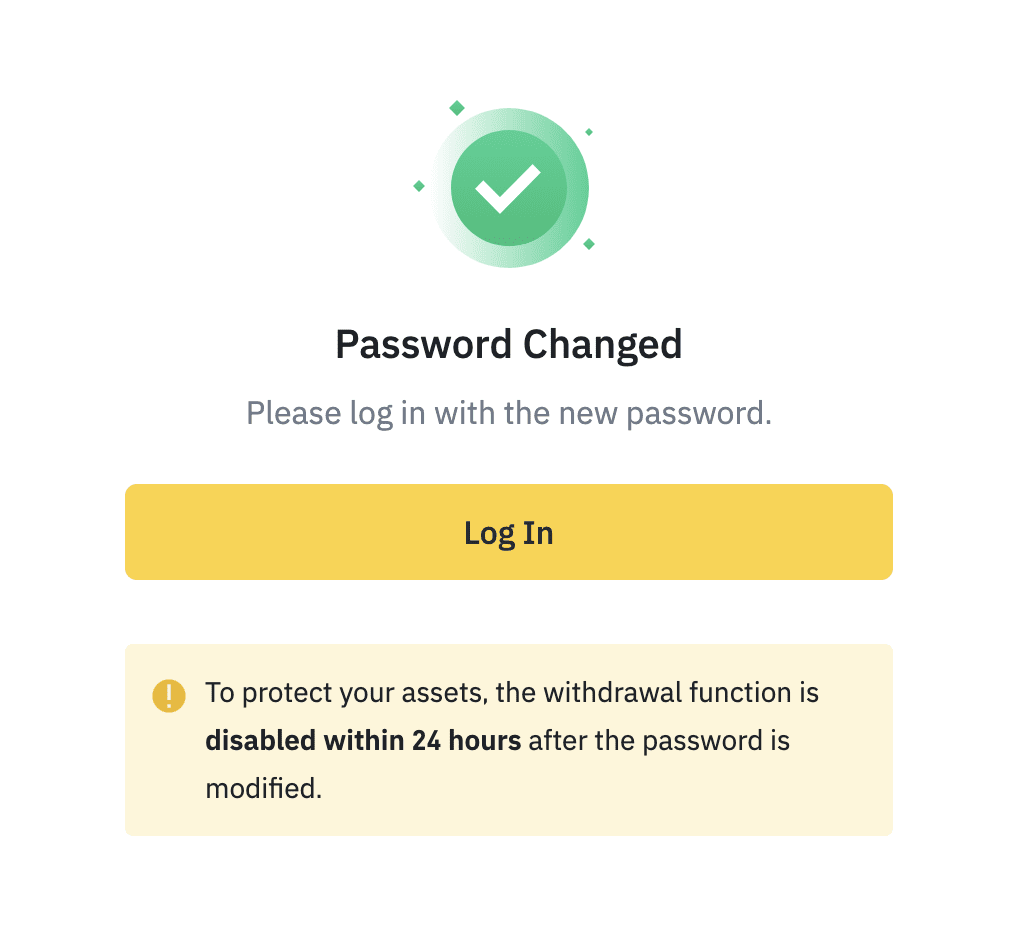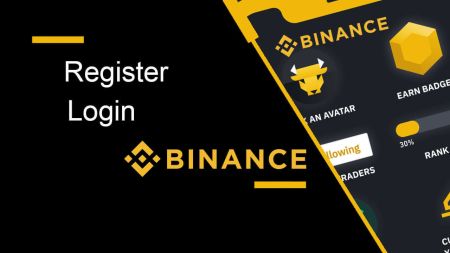Як зарэгістравацца і ўвайсці ў рахунак на Binance
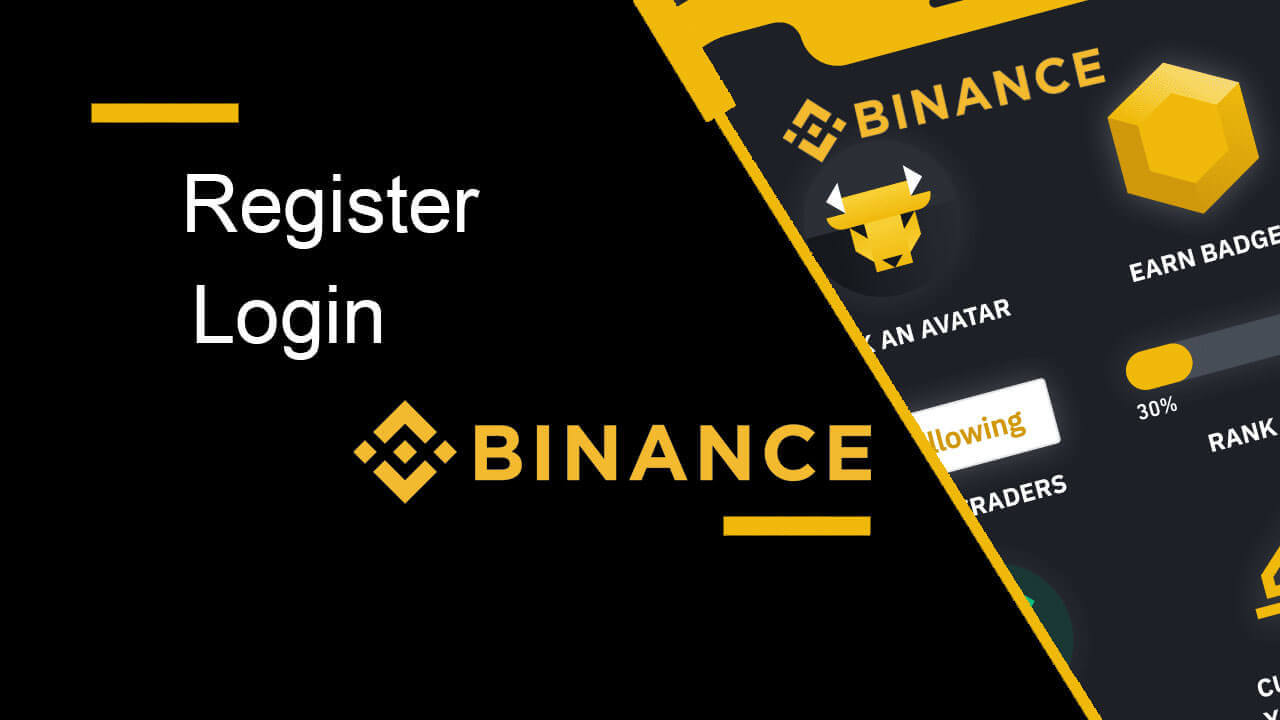
Як зарэгістравацца на Binance
Зарэгіструйцеся з дапамогай нумара тэлефона або электроннай пошты на Binance
Працэс адкрыцця рахунку Binance вельмі просты.1. Націсніце кнопку [ Зарэгістравацца ].
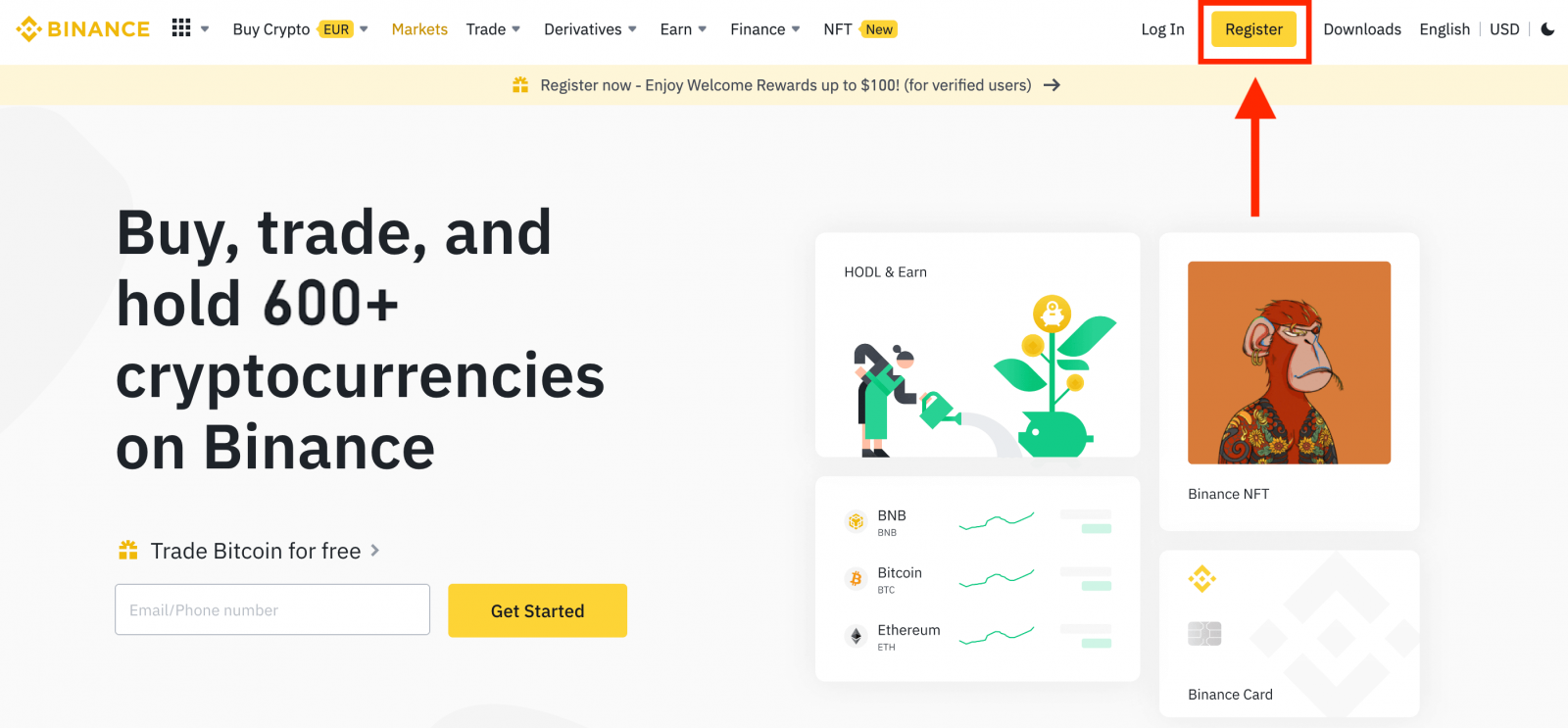
2. Выберыце спосаб рэгістрацыі: зарэгіструйцеся, указаўшы адрас электроннай пошты ці нумар тэлефона.
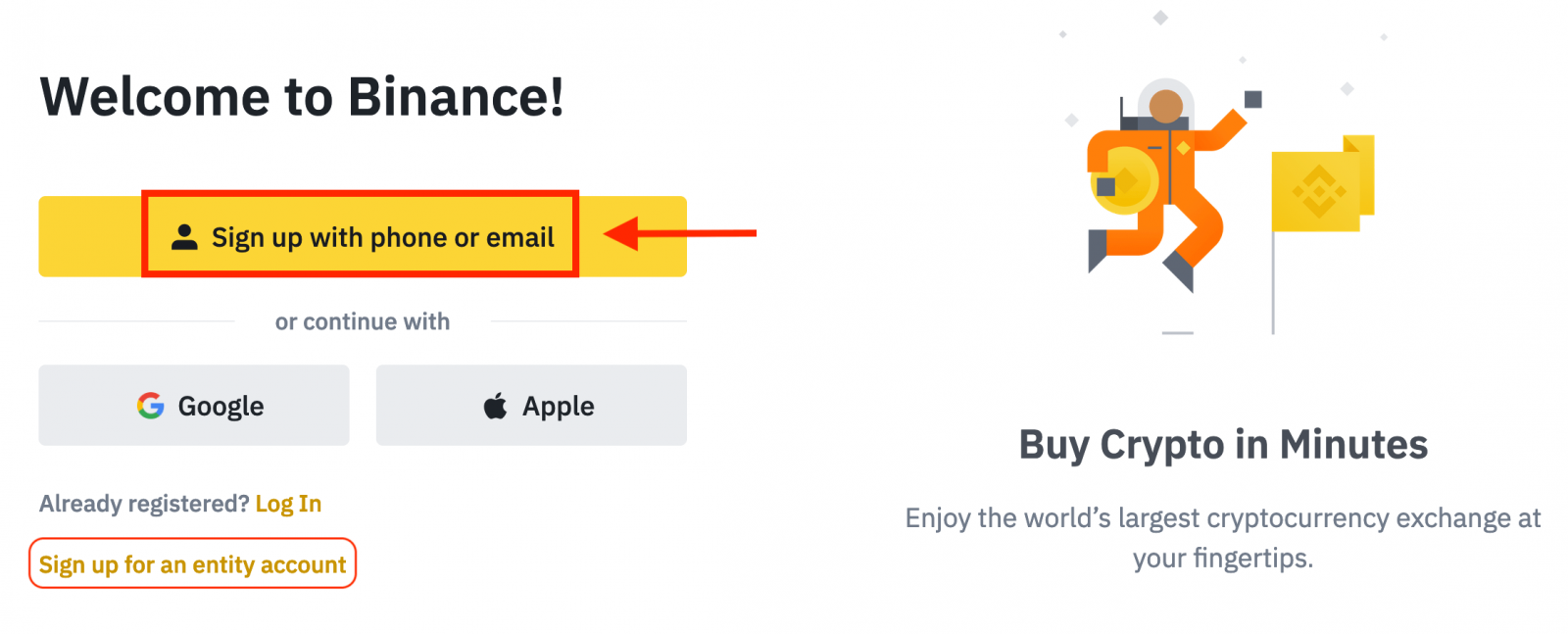
3. Выберыце [Электронная пошта] або [Нумар тэлефона] і ўвядзіце свой адрас электроннай пошты/нумар тэлефона. Затым стварыце бяспечны пароль для свайго ўліковага запісу.
нататка:
- Ваш пароль павінен змяшчаць не менш за 8 сімвалаў , уключаючы адну вялікую літару і адну лічбу.
- Калі вам рэкамендаваў зарэгістравацца на Binance сябар, абавязкова запоўніце яго рэферальны ідэнтыфікатар (неабавязкова).
Прачытайце і згадзіцеся з Умовамі абслугоўвання і Палітыкай прыватнасці Binance, затым націсніце [Стварыць асабісты ўліковы запіс].
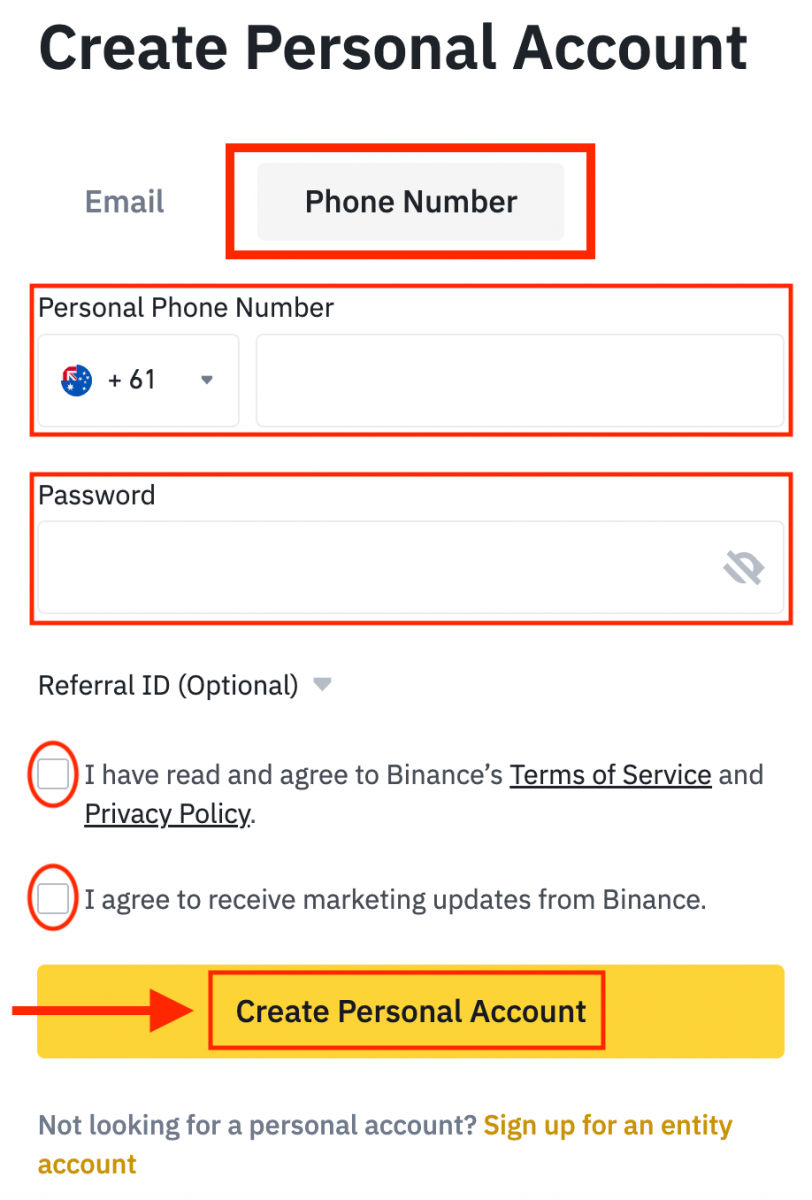
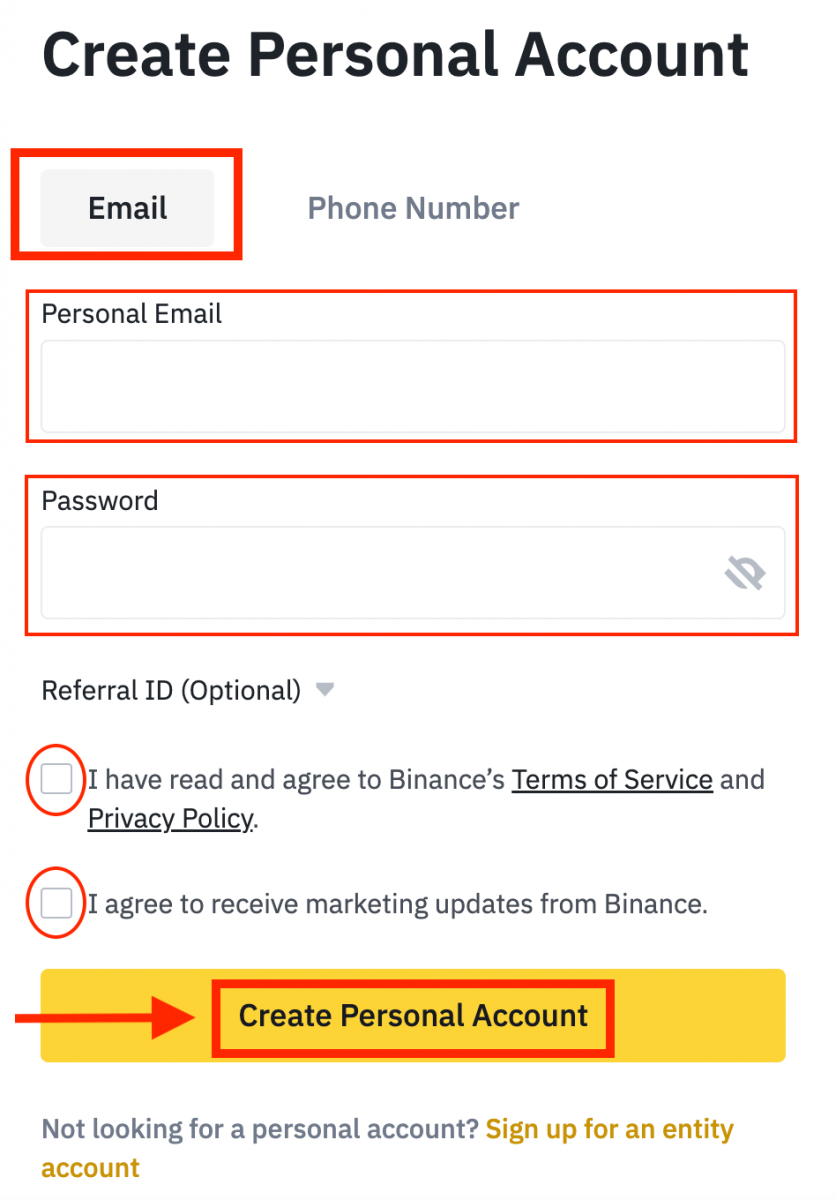
4. Вы атрымаеце 6-значны код спраўджання па электроннай пошце/тэлефоне. Увядзіце код на працягу 30 хвілін і націсніце [Адправіць] .
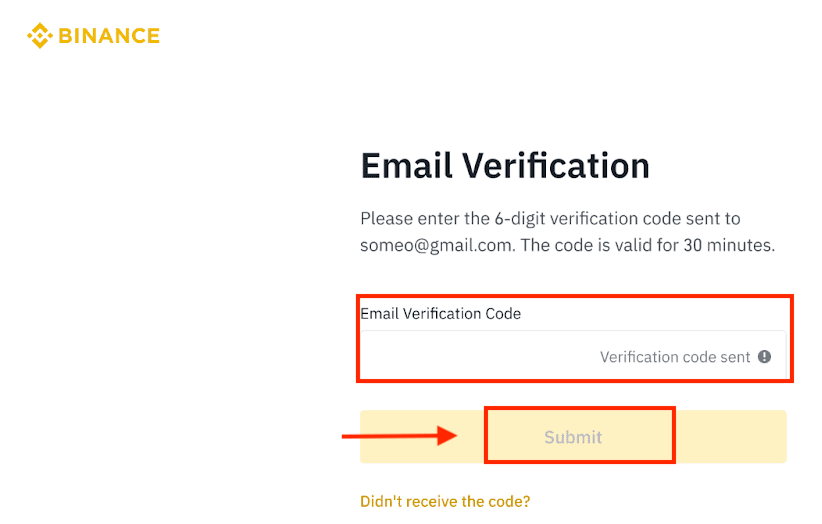
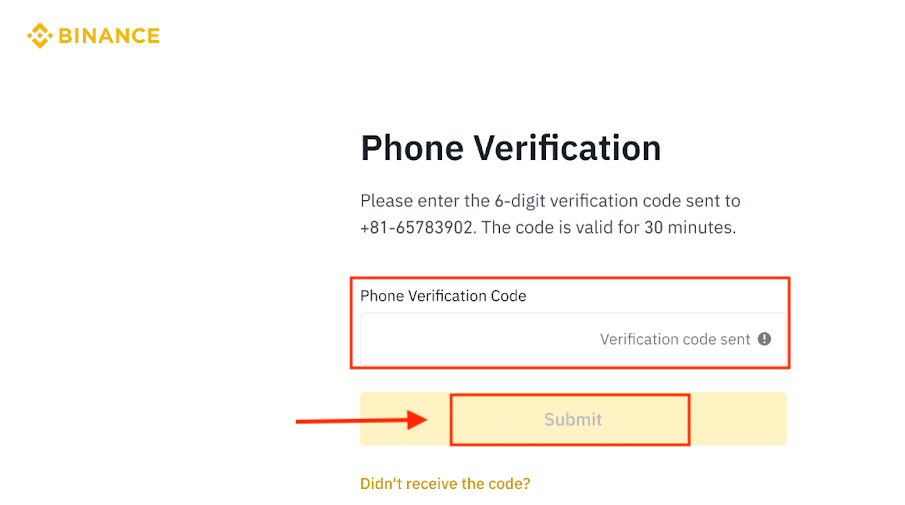
5. Віншуем! ваша рэгістрацыя завершана.
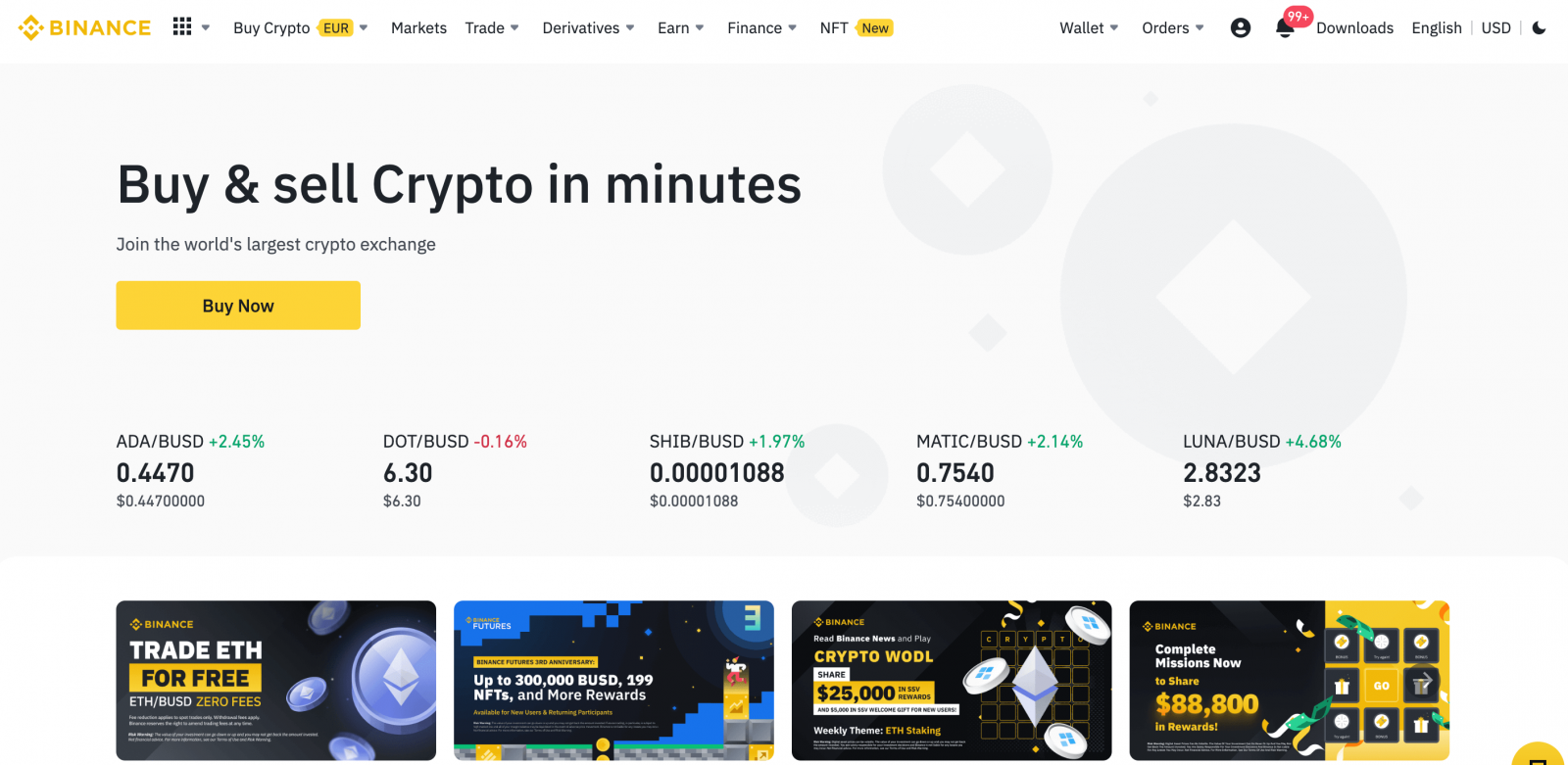
Зарэгіструйцеся ў Google на Binance
Вы таксама можаце зарэгістраваць уліковы запіс Binance праз Google, выканаўшы наступныя дзеянні:1. Вам трэба будзе перайсці на галоўную старонку Binance і націснуць [ Рэгістрацыя ].
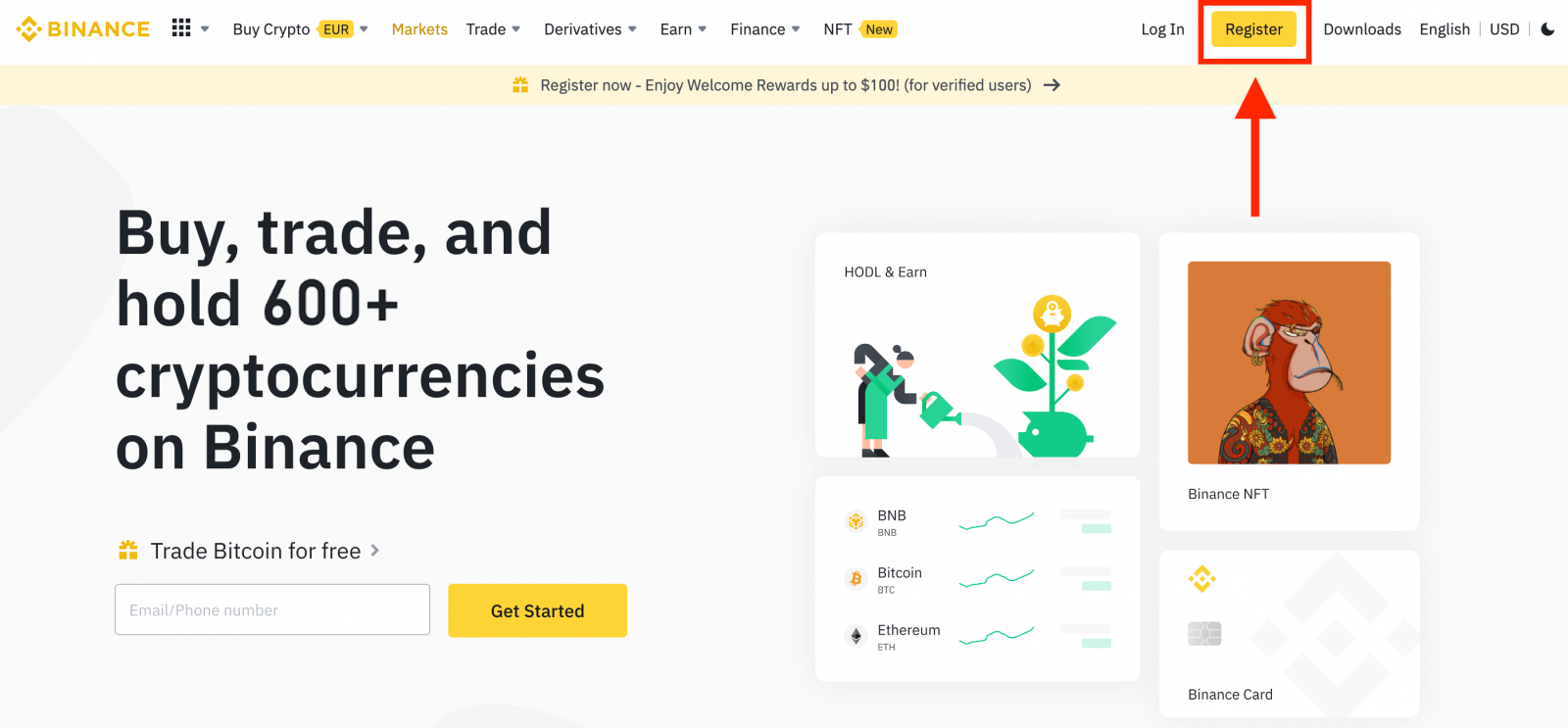
2. Націсніце на кнопку [ Google ].
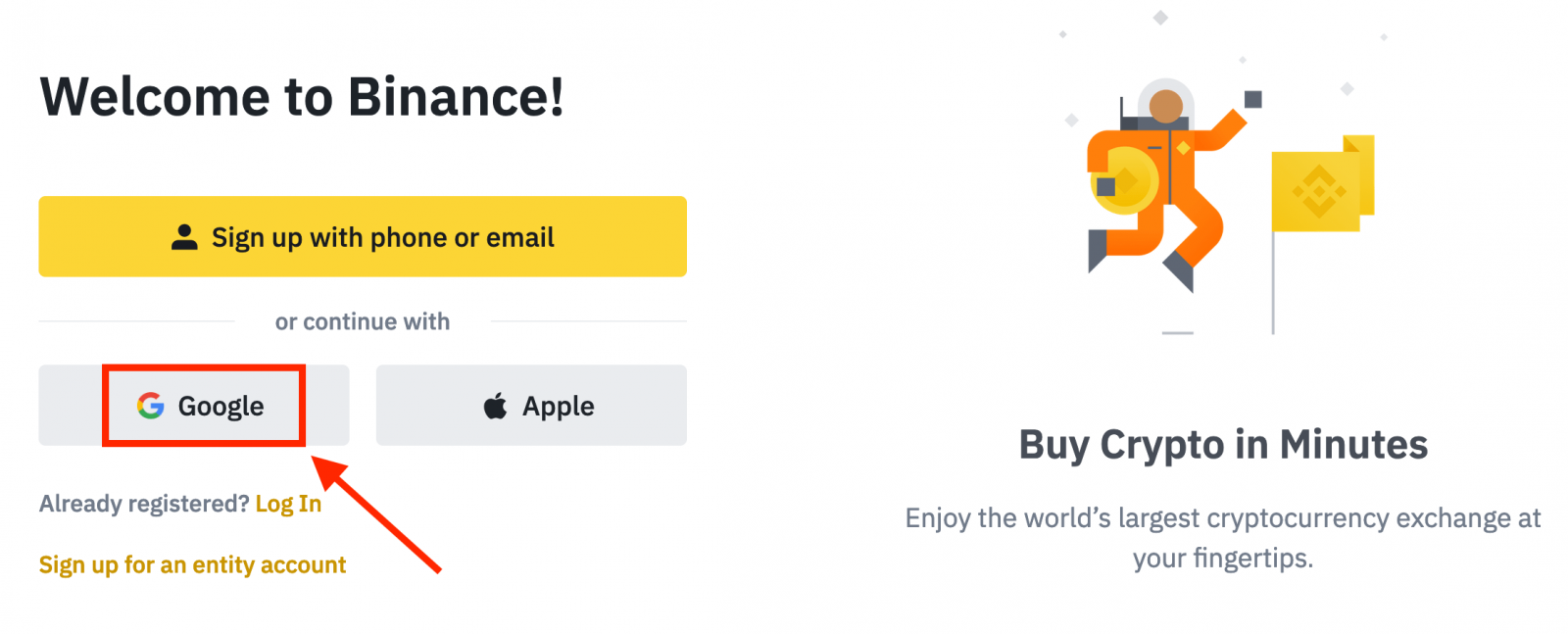
3. Адкрыецца акно ўваходу, дзе вам трэба будзе ўвесці электронную пошту або тэлефон і націснуць « Далей ».
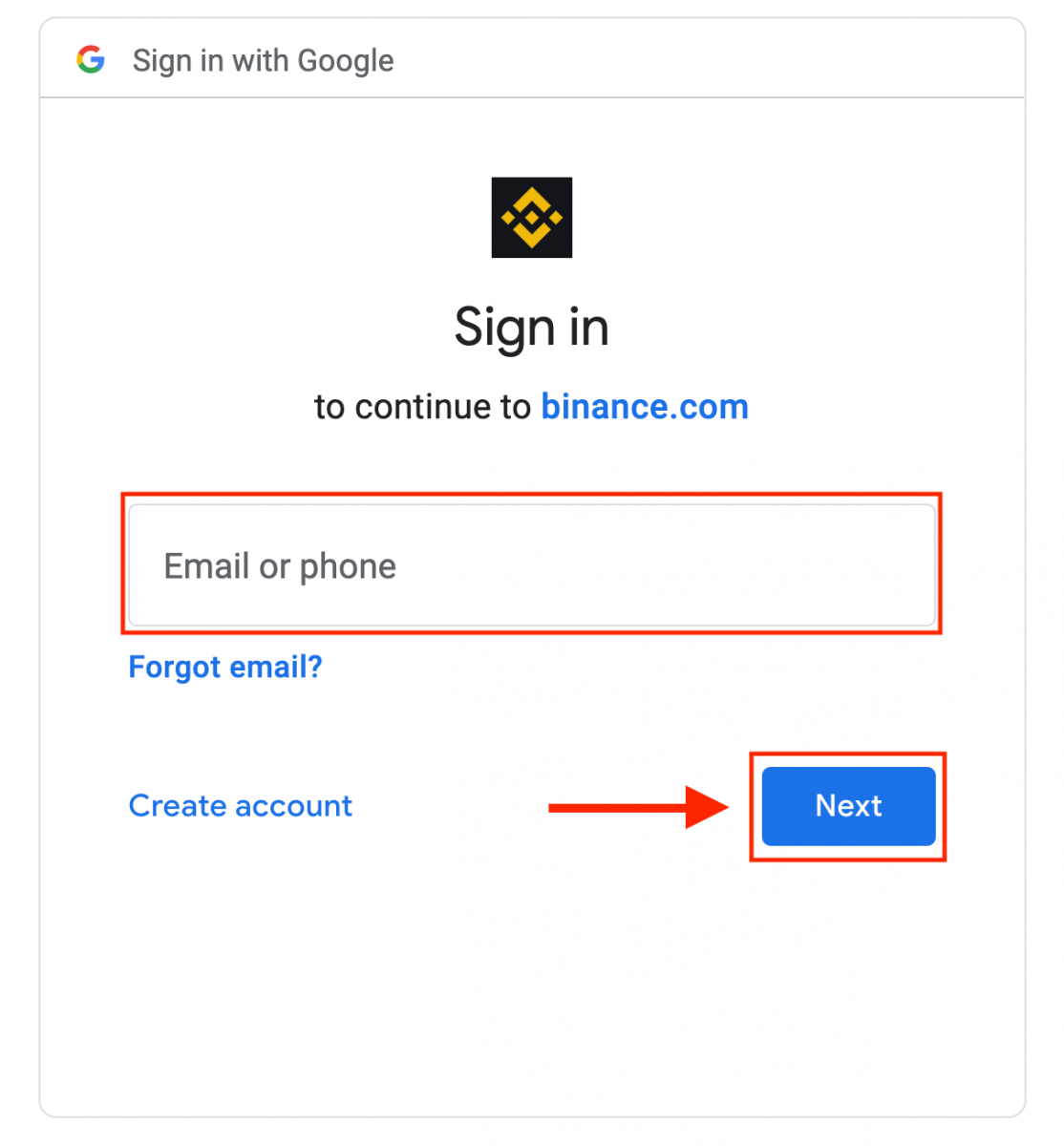
4. Затым увядзіце пароль для вашага ўліковага запісу Google і націсніце « Далей ».
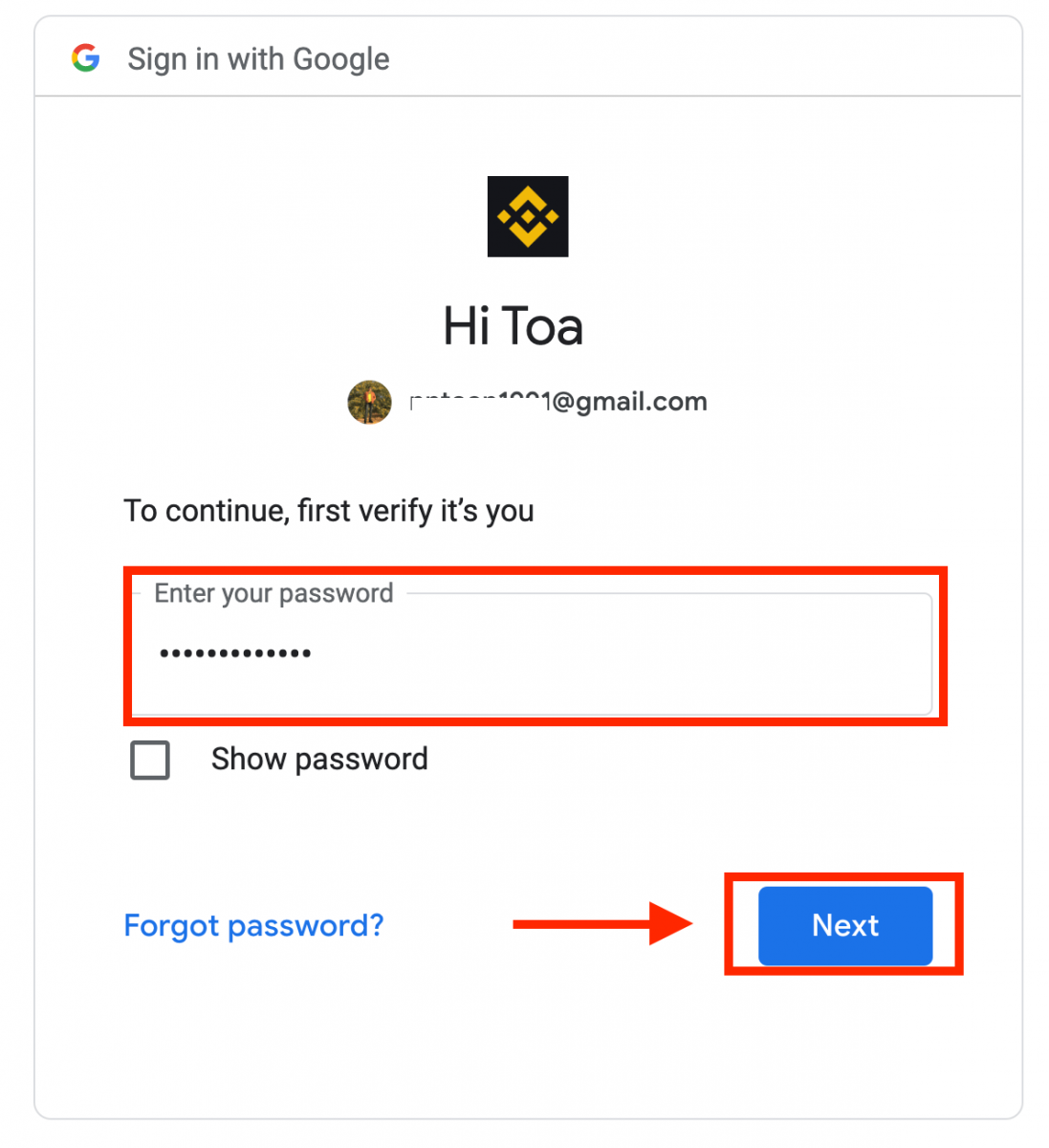
5. Прачытайце і пагадзіцеся з Умовамі абслугоўвання і Палітыкай прыватнасці Binance, затым націсніце [ Пацвердзіць ].
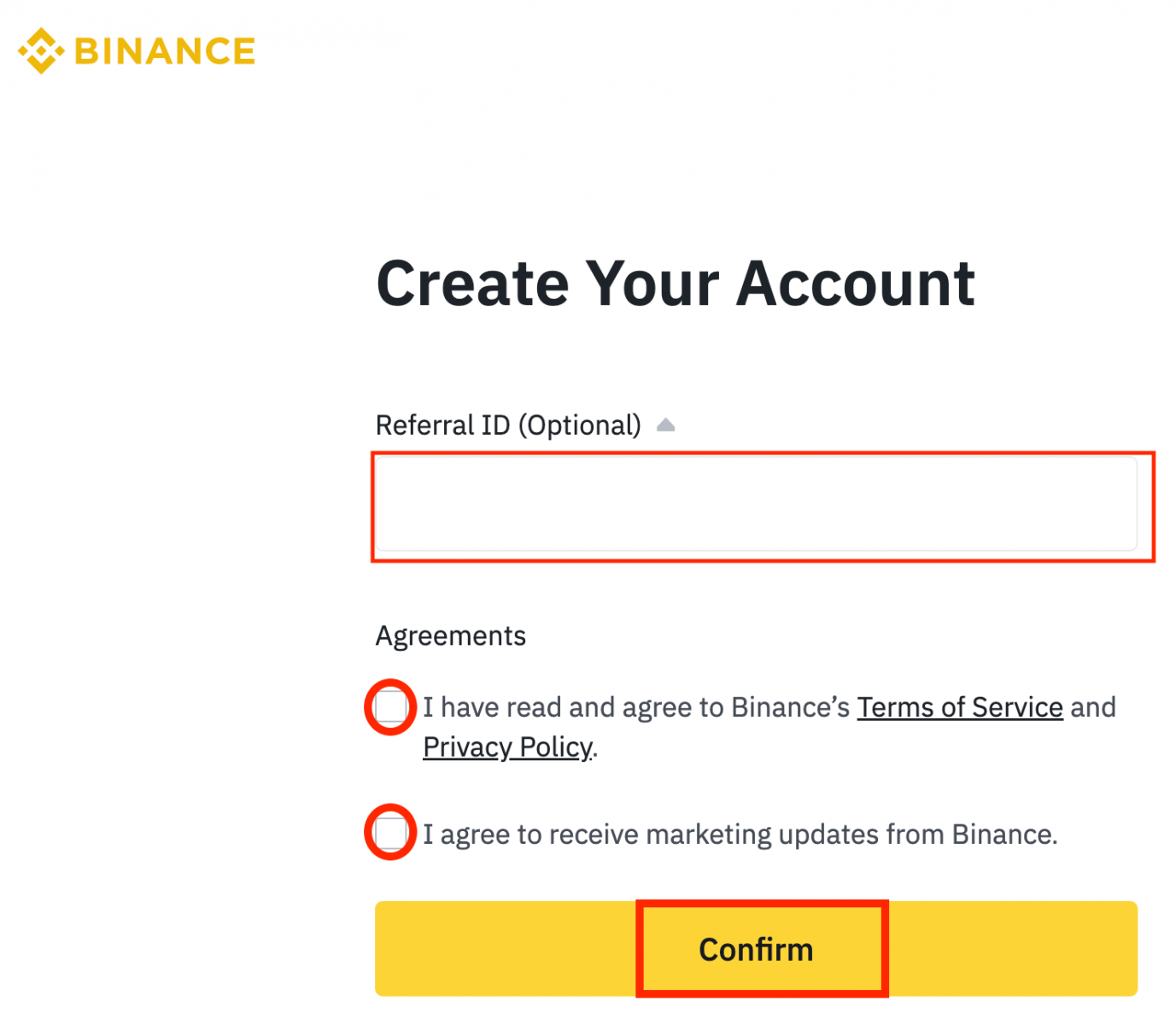
6. Пасля гэтага вы будзеце аўтаматычна перанакіраваны на платформу Binance.
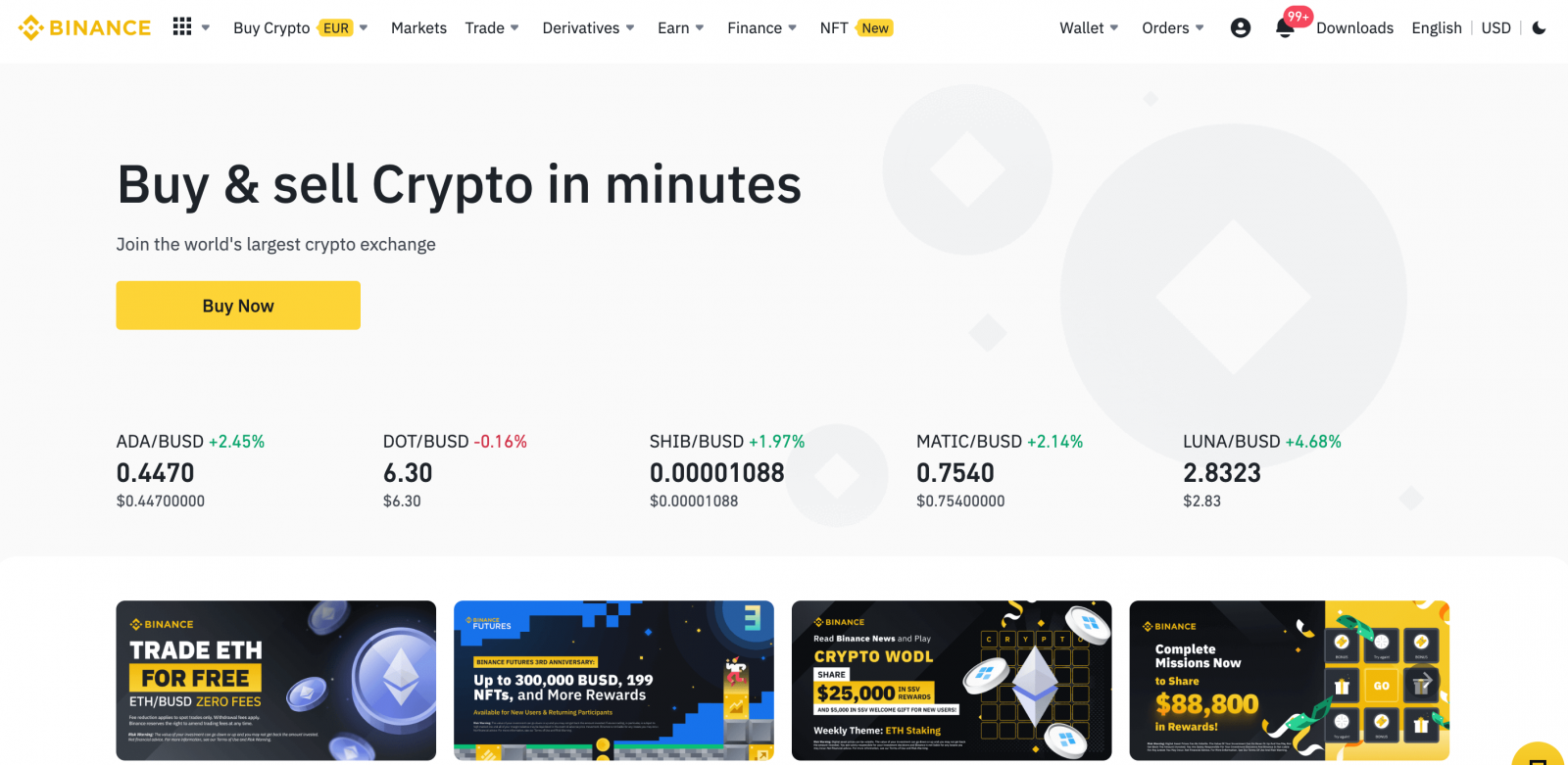
Зарэгіструйцеся ў Apple на Binance
Калі ў вас ёсць уліковы запіс Apple, у вас ёсць магчымасць зарэгістраваць свой уліковы запіс Binance з дапамогай уліковага запісу Apple, і вы можаце зрабіць гэта ўсяго за некалькі простых крокаў:1. Націсніце [ Рэгістрацыя ] на Binance.
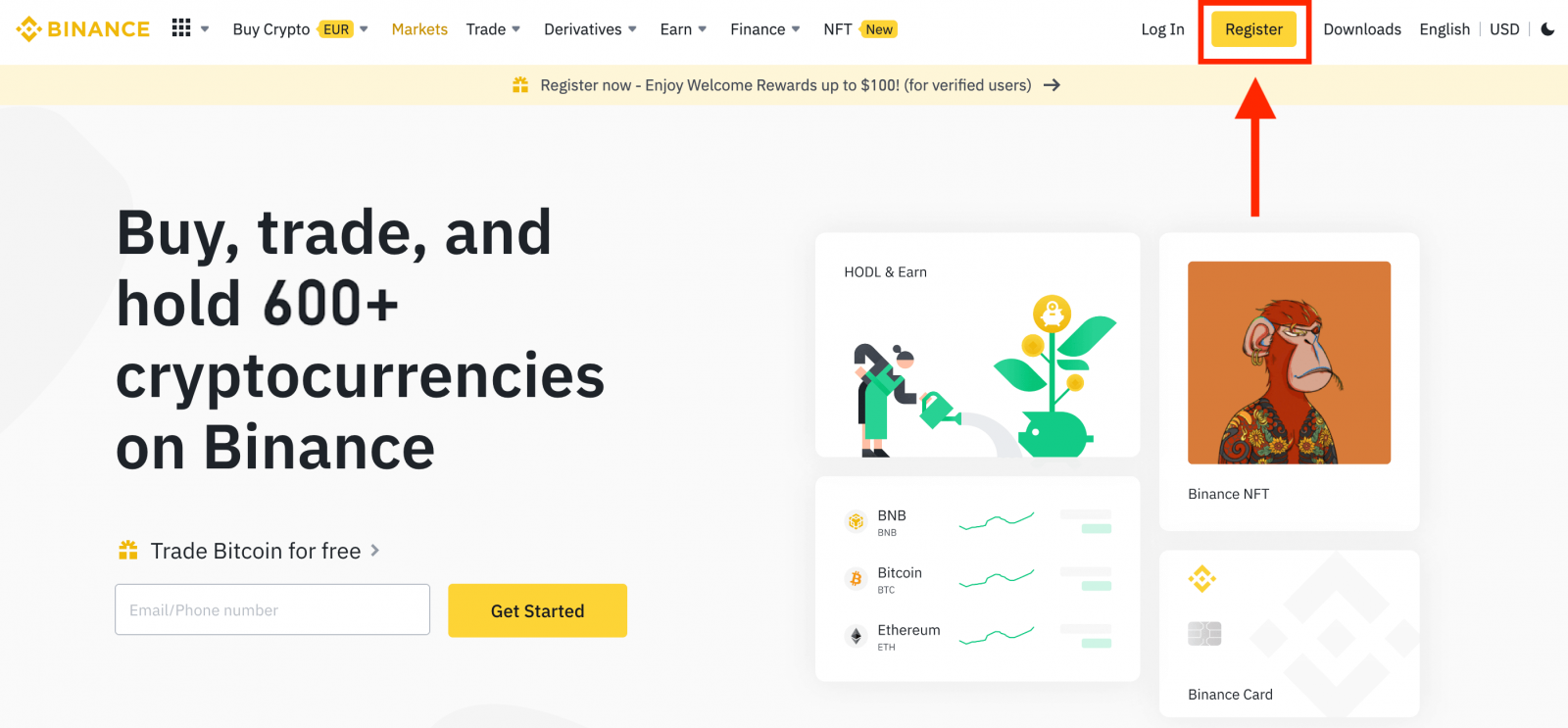
2. Выберыце [ Apple ], з'явіцца ўсплывальнае акно, і вам будзе прапанавана ўвайсці ў Binance, выкарыстоўваючы свой уліковы запіс Apple.
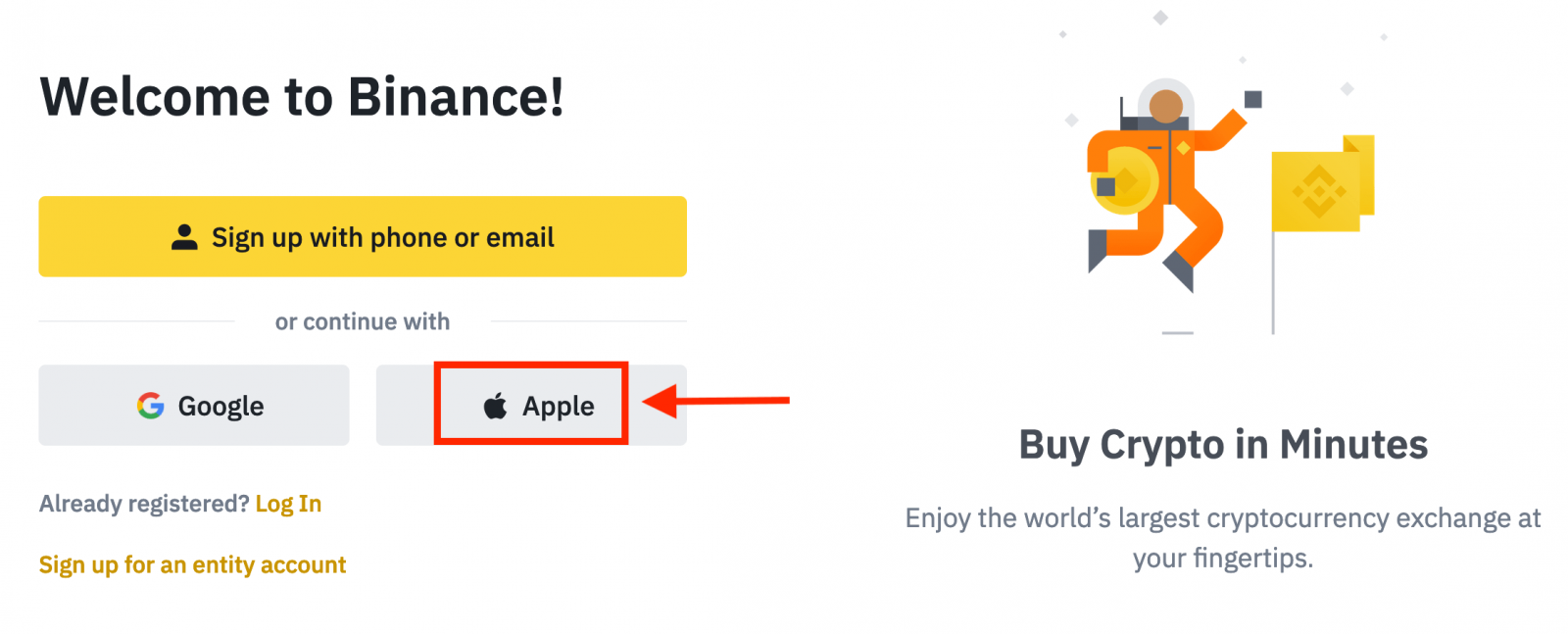
3. Увядзіце свой Apple ID і пароль для ўваходу ў Binance.
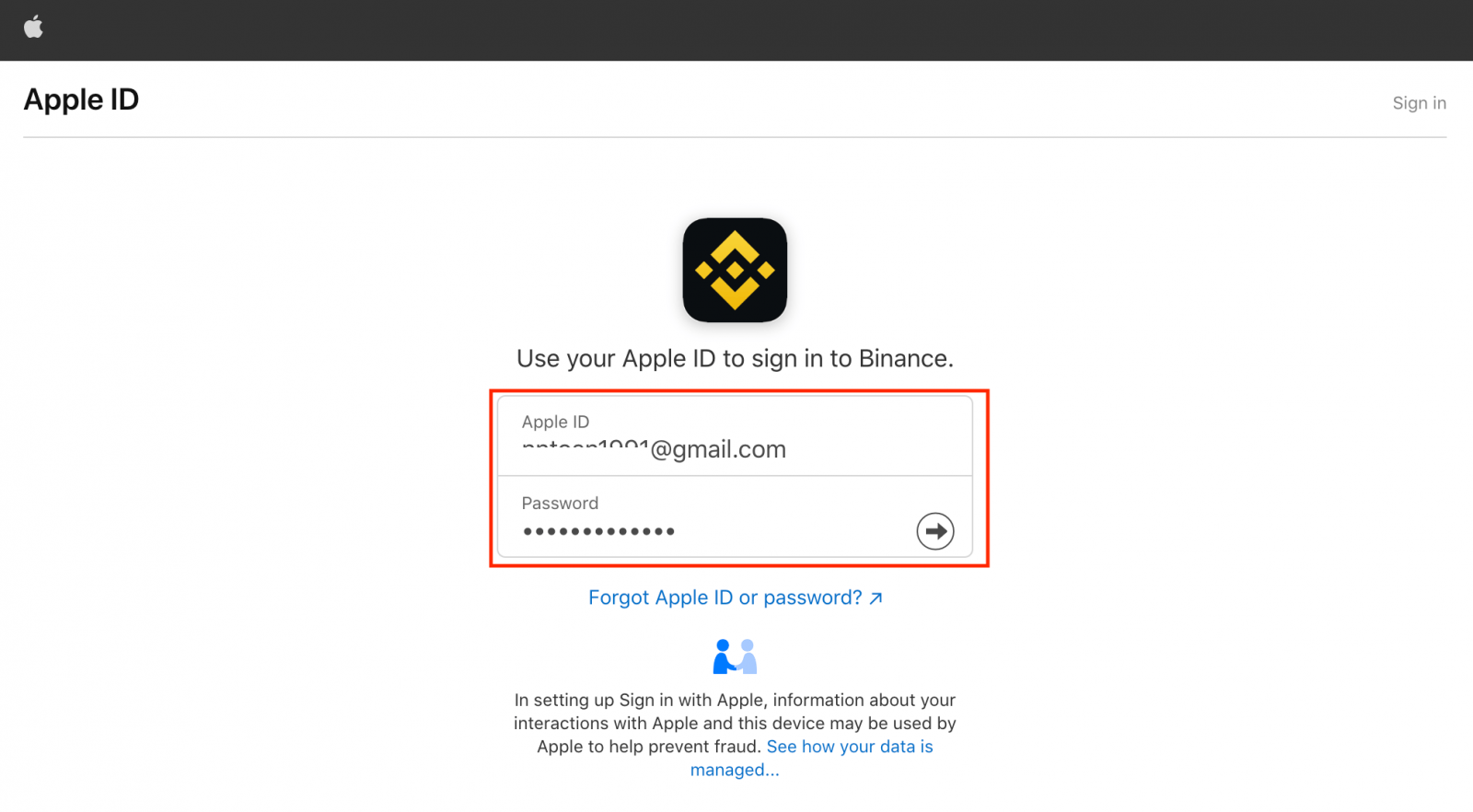
Націсніце «Працягнуць».
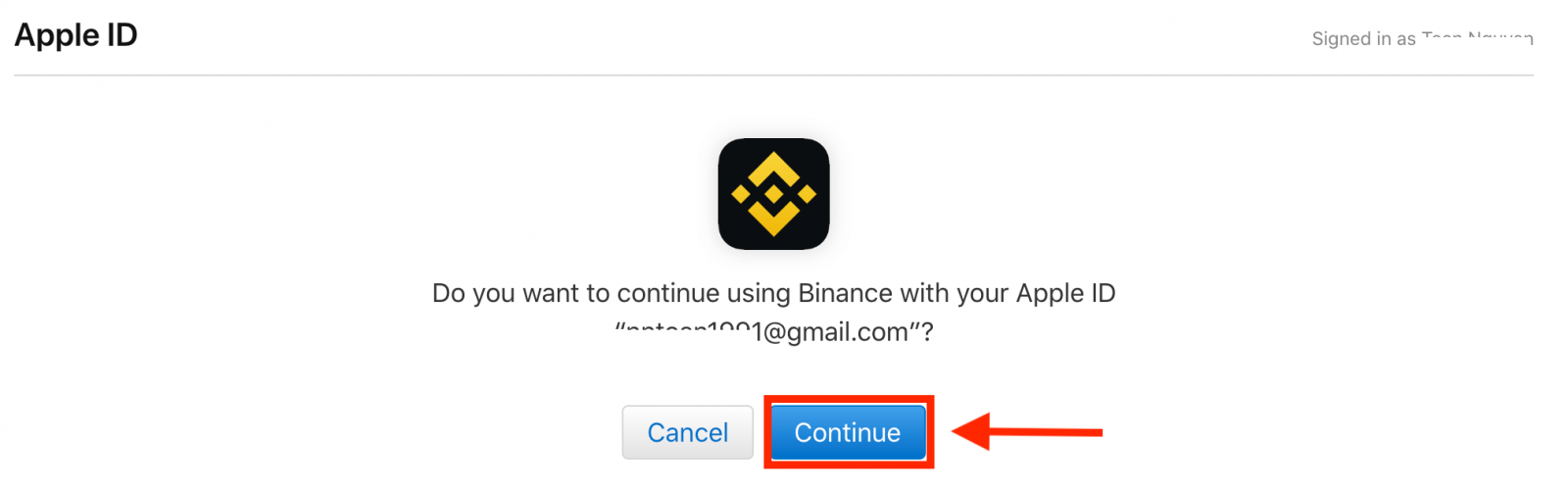
4. Пасля ўваходу вы будзеце перанакіраваны на сайт Binance. Калі вам рэкамендаваў зарэгістравацца на Binance сябар, абавязкова запоўніце яго рэферальны ідэнтыфікатар (неабавязкова).
Прачытайце і згадзіцеся з Умовамі абслугоўвання і Палітыкай прыватнасці Binance, затым націсніце [ Пацвердзіць ].
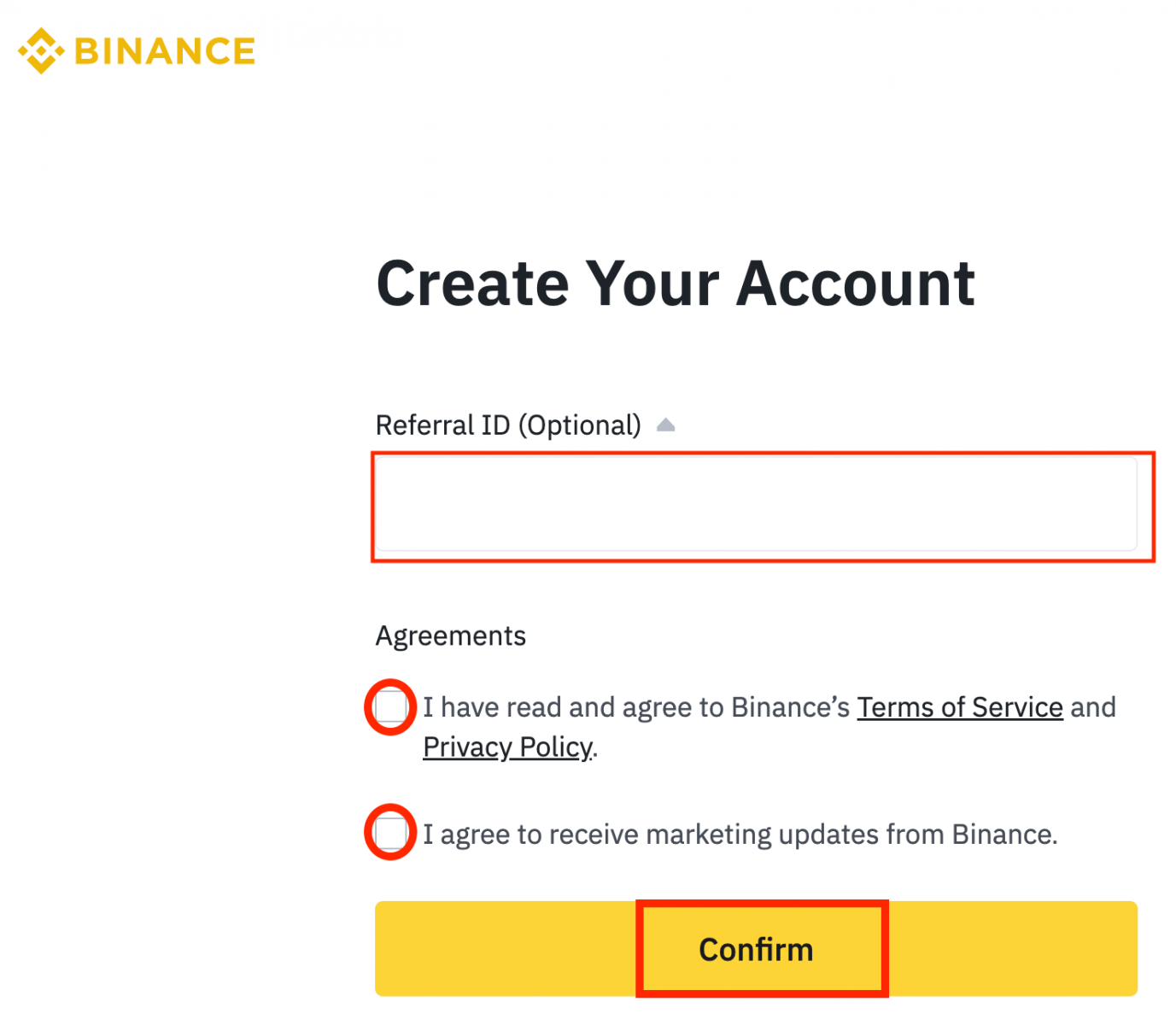
5. Віншую! Вы паспяхова стварылі ўліковы запіс Binance.
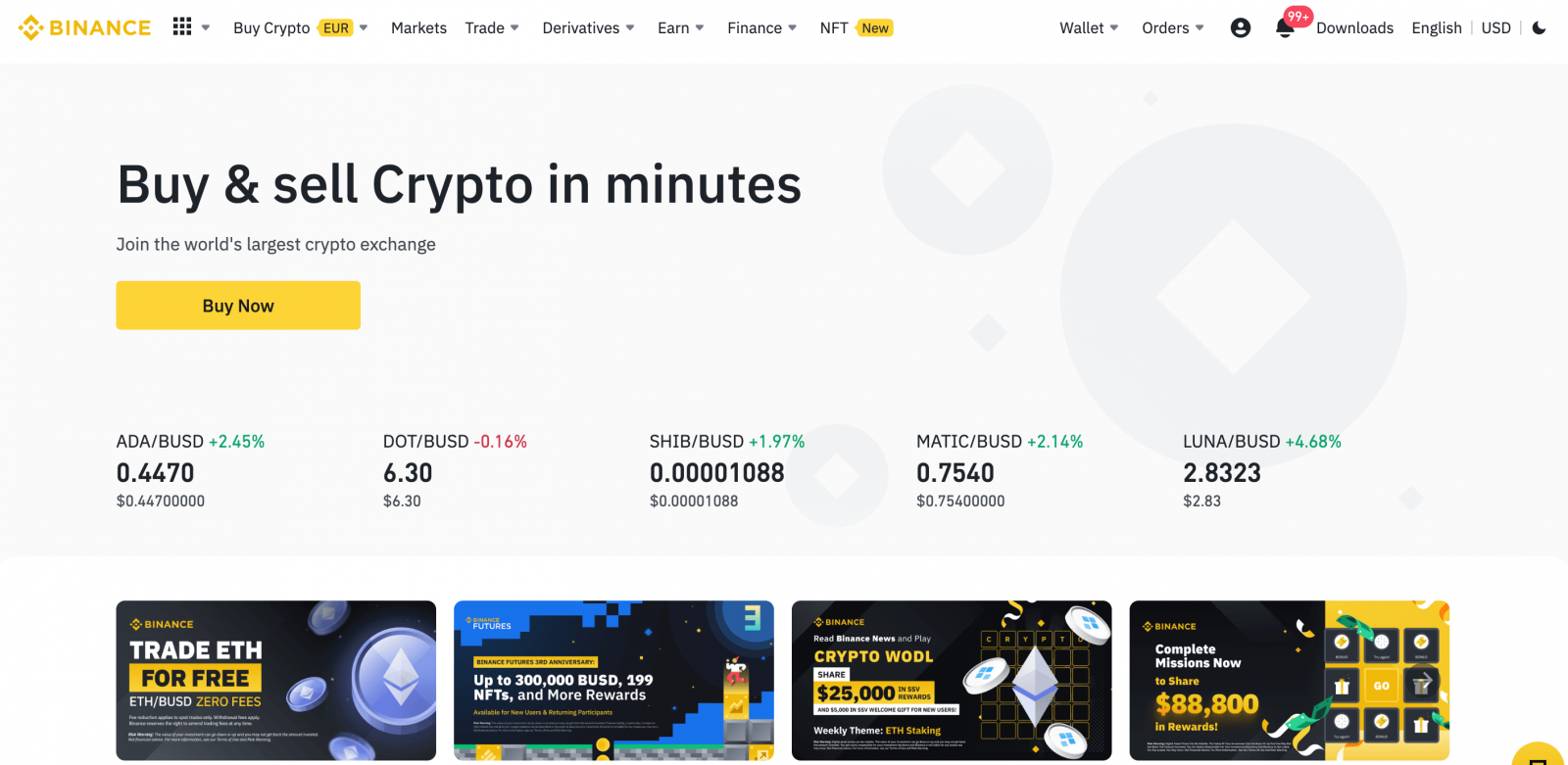
Зарэгіструйце ўліковы запіс у дадатку Binance
Вам трэба будзе спампаваць праграму Binance, націснуўшы Google Play або App Store , каб загрузіць праграму адразу.1. Адкрыйце праграму Binance і націсніце [ Зарэгістравацца ].
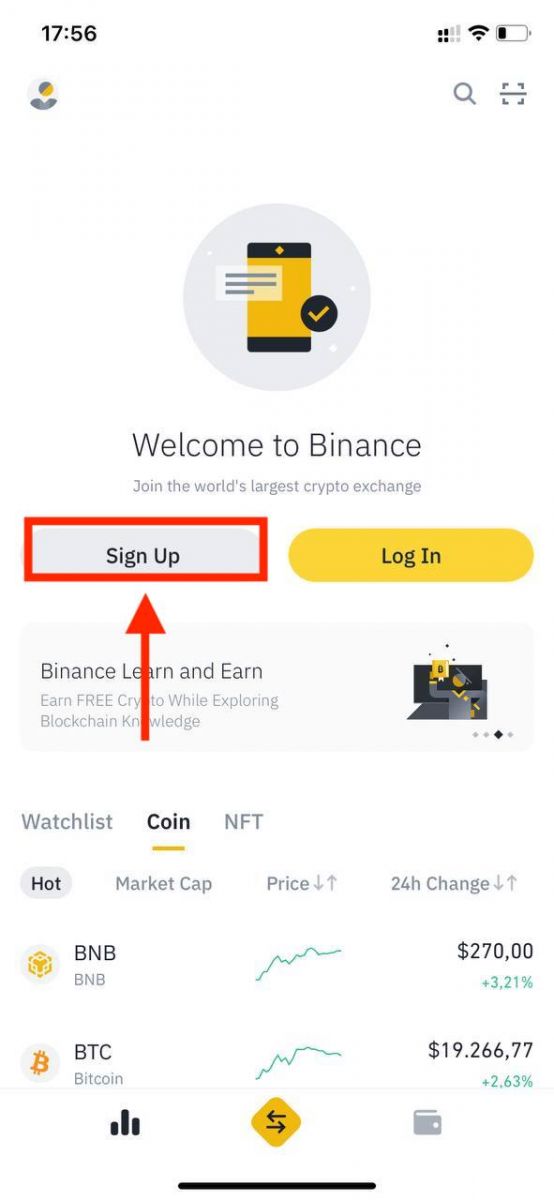
2. Выберыце спосаб рэгістрацыі.
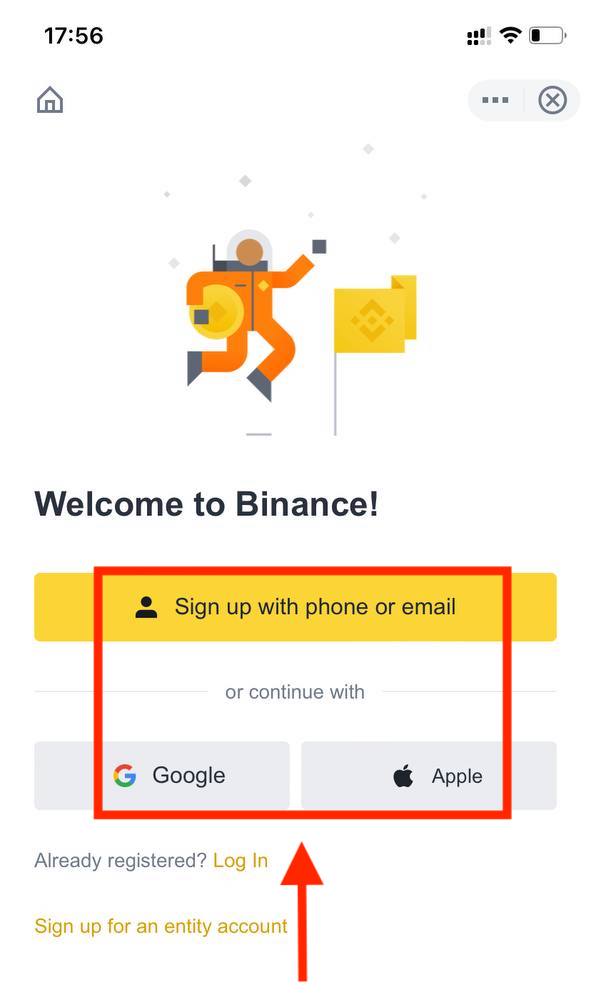
Калі вы хочаце стварыць уліковы запіс арганізацыі, націсніце [ Зарэгістравацца для ўліковага запісу арганізацыі ]. Уважліва выбірайце тып уліковага запісу. Пасля рэгістрацыі вы не можаце змяніць тып уліковага запісу . Калі ласка, звярніцеся да ўкладкі «Уліковы запіс суб'екта», каб атрымаць падрабязную інструкцыю крок за крокам.
Зарэгіструйцеся з дапамогай электроннай пошты/нумара тэлефона:
3. Калі вы выбіраеце рэгістрацыю ўручную, націсніце «Зарэгістравацца з дапамогай тэлефона або электроннай пошты».
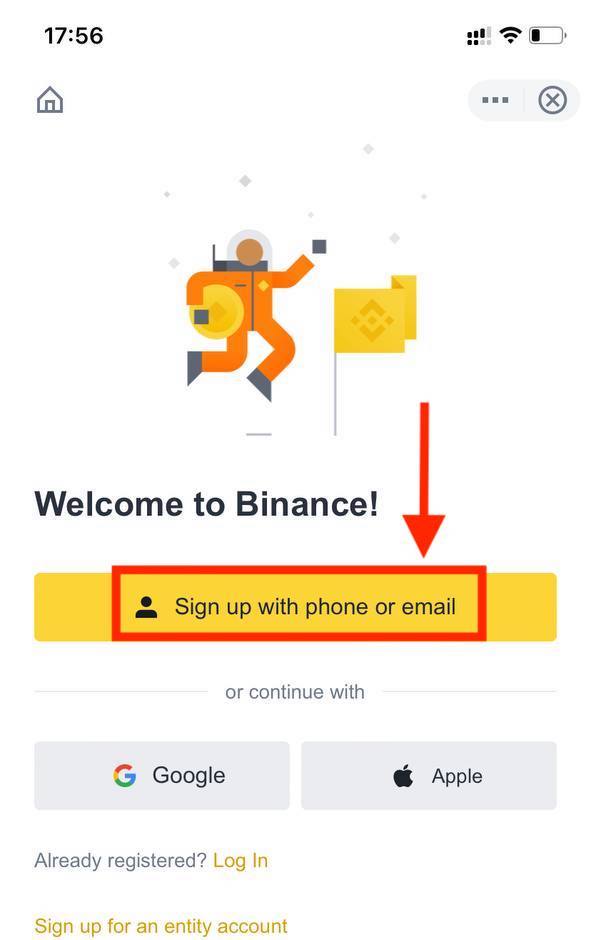
Выберыце [ Электронная пошта] або [ Нумар тэлефона ] і ўвядзіце свой адрас электроннай пошты/нумар тэлефона. Затым стварыце бяспечны пароль для свайго ўліковага запісу.
Заўвага :
- Ваш пароль павінен змяшчаць не менш за 8 сімвалаў, уключаючы адну вялікую літару і адну лічбу.
- Калі вам рэкамендаваў зарэгістравацца на Binance сябар, абавязкова запоўніце яго рэферальны ідэнтыфікатар (неабавязкова).
Прачытайце і пагадзіцеся з Умовамі абслугоўвання і Палітыкай прыватнасці Binance, затым націсніце [ Стварыць уліковы запіс ].
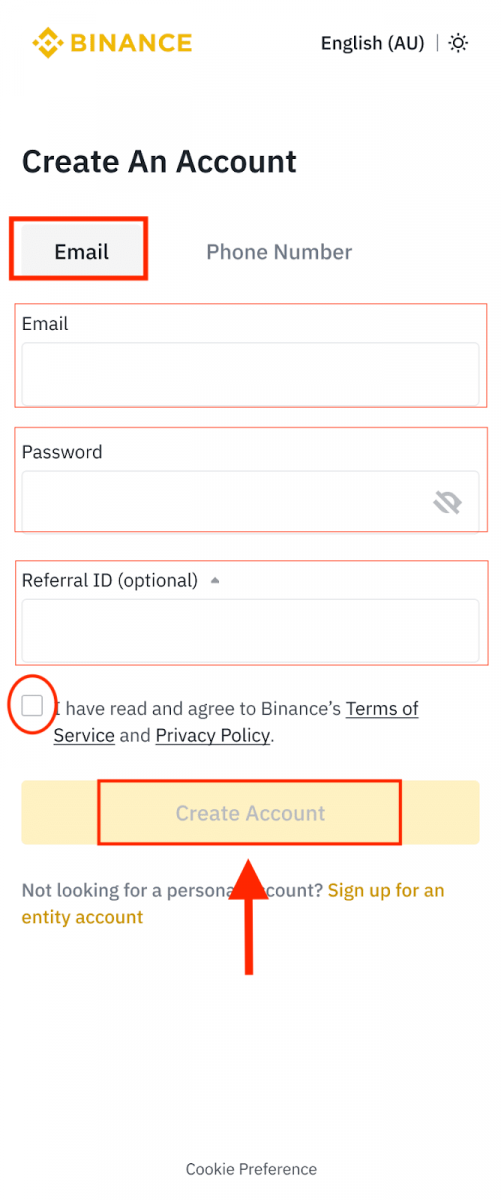
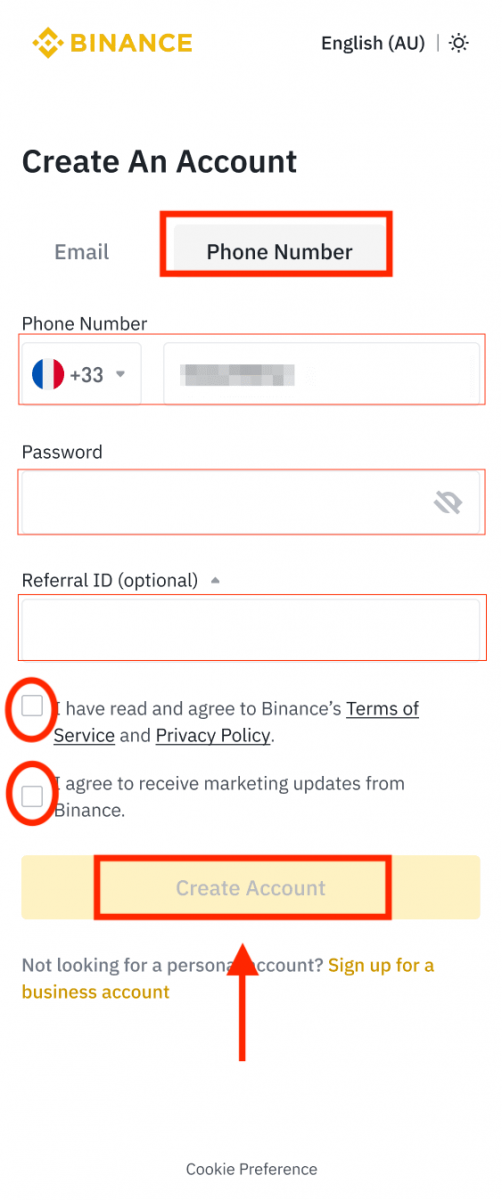
4. Вы атрымаеце 6-значны код спраўджання на электронную пошту або тэлефон. Увядзіце код на працягу 30 хвілін і націсніце [ Адправіць ].
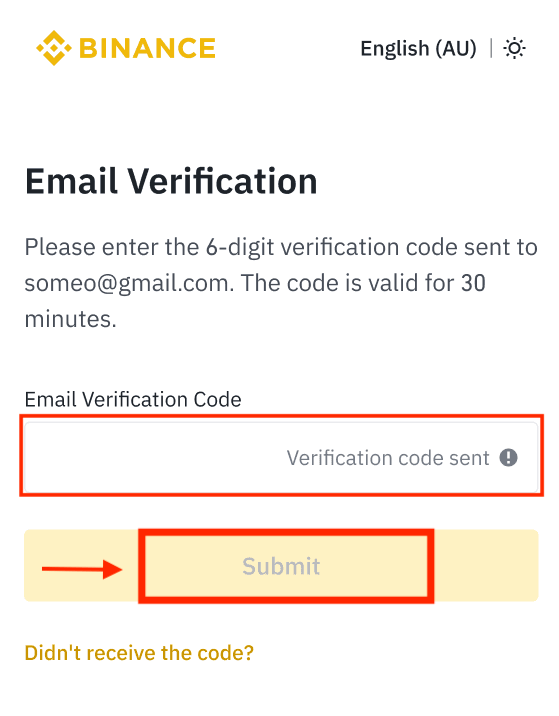
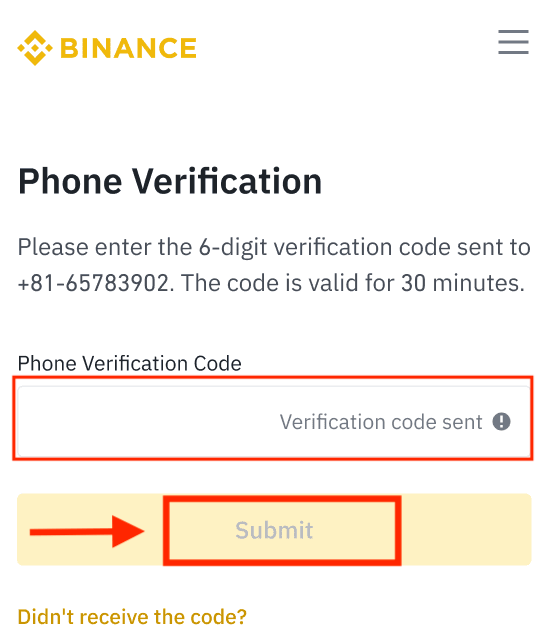
5. Вось і ўсё, вы толькі што паспяхова зарэгістравалі ўліковы запіс Binance у дадатку Binance.
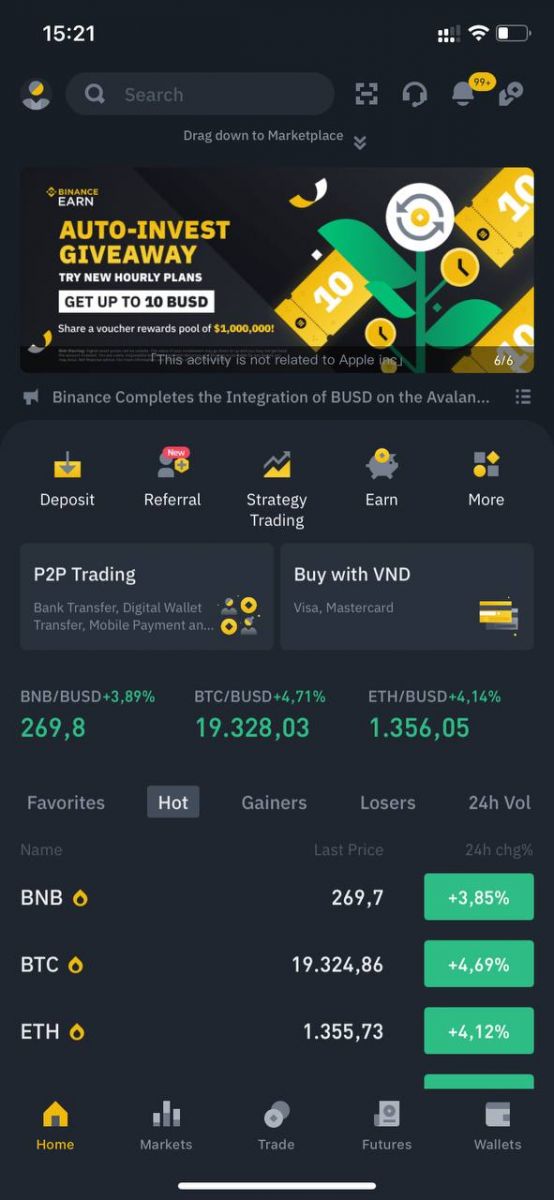
Зарэгіструйцеся ў сваім уліковым запісе Apple/Google:
3. Выберыце [ Apple ] або [ Google ]. Вам будзе прапанавана ўвайсці ў Binance з дапамогай сацыяльнай сеткі. Націсніце [ Працягнуць ].
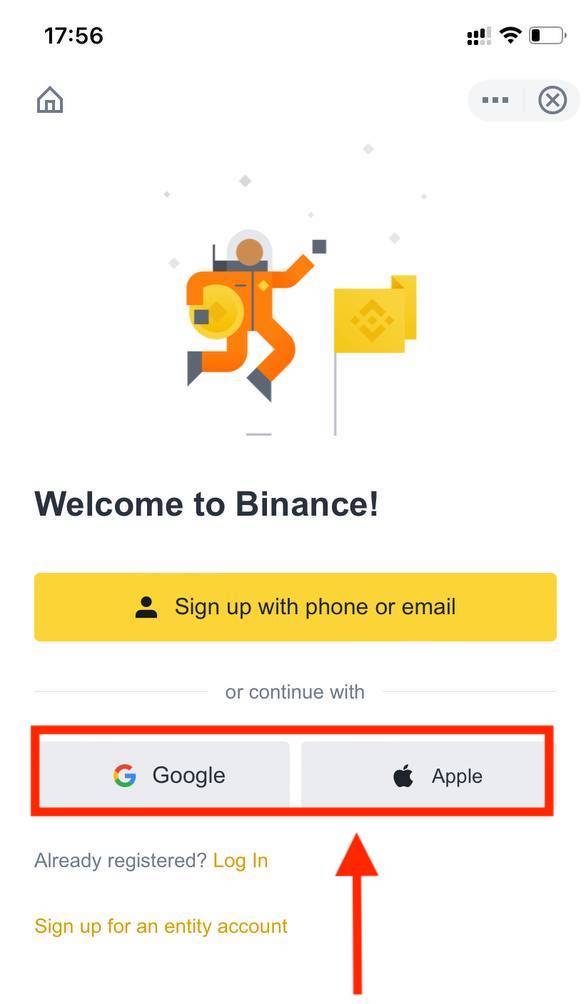
4. Калі вам рэкамендаваў зарэгістравацца на Binance сябар, не забудзьцеся запоўніць яго рэферальны ідэнтыфікатар (неабавязкова).
Прачытайце і пагадзіцеся з Умовамі абслугоўвання і Палітыкай прыватнасці Binance, затым націсніце [ Пацвердзіць ].
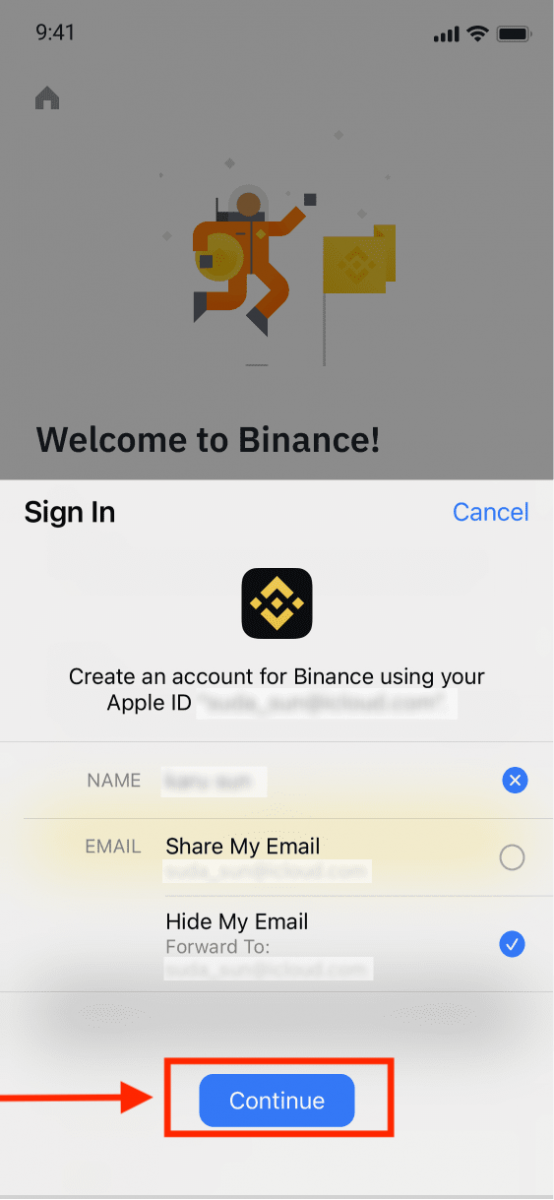
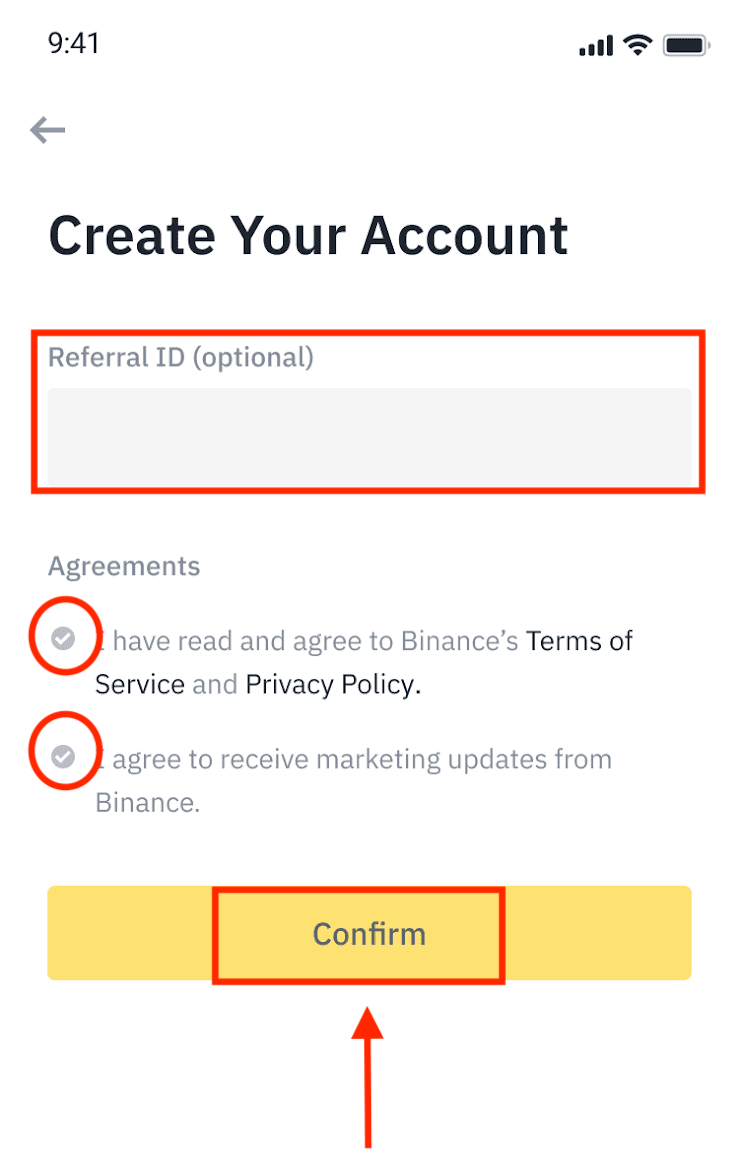
5. Віншую! Вы паспяхова стварылі ўліковы запіс Binance са сваім уліковым запісам Apple/Google у дадатку Binance.
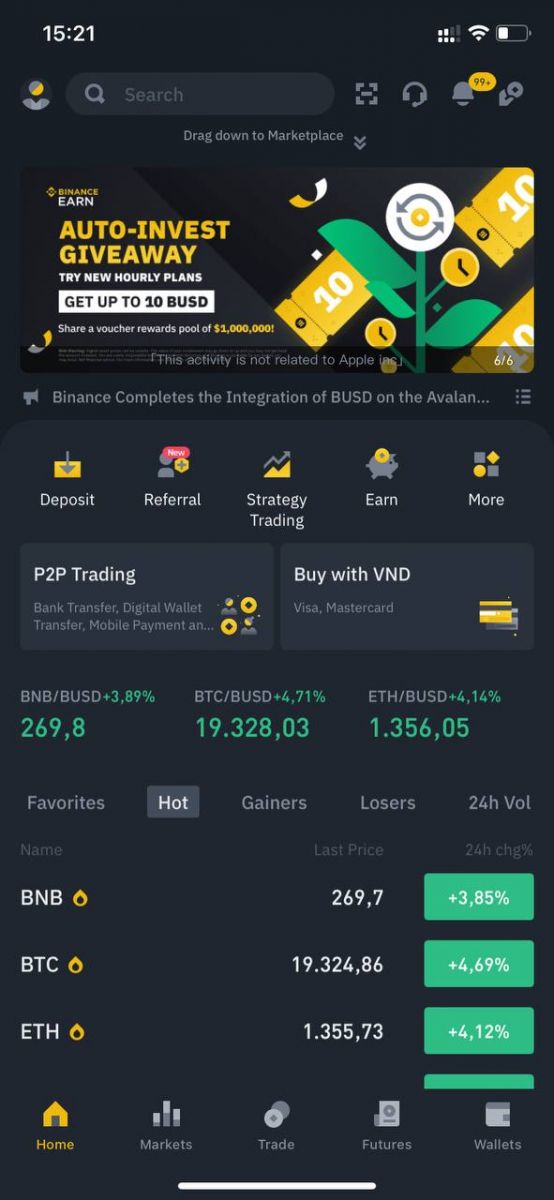
Заўвага :
- Каб абараніць свой уліковы запіс, мы настойліва рэкамендуем уключыць як мінімум 1 двухфактарную аўтэнтыфікацыю (2FA).
- Звярніце ўвагу, што вы павінны прайсці праверку асобы перад выкарыстаннем P2P-гандлю.
Часта задаюць пытанні (FAQ)
Чаму я не магу атрымліваць электронныя лісты ад Binance
Калі вы не атрымліваеце электронныя лісты ад Binance, выканайце інструкцыі ніжэй, каб праверыць налады электроннай пошты:1. Вы ўвайшлі ў сістэму з адрасам электроннай пошты, зарэгістраваным у вашым уліковым запісе Binance? Часам вы можаце выйсці са сваёй электроннай пошты на сваіх прыладах і, такім чынам, не можаце бачыць электронныя лісты Binance. Калі ласка, увайдзіце і абнавіце.
2. Вы праверылі папку са спамам вашай электроннай пошты? Калі вы выявіце, што ваш пастаўшчык паслуг электроннай пошты адпраўляе электронныя лісты Binance у папку са спамам, вы можаце пазначыць іх як «бяспечныя», унёсшы адрасы электроннай пошты Binance ў белы спіс. Каб наладзіць гэта, вы можаце пракансультавацца з раздзелам "Як дадаць электронныя лісты Binance у белы спіс".
Адрасы ў белы спіс:
- [email protected]
- [email protected]
- [email protected]
- [email protected]
- [email protected]
- [email protected]
- [email protected]
- [email protected]
- [email protected]
- [email protected]
- [email protected]
- [email protected]
- [email protected]
- [email protected]
- [email protected]
4. Ці поўная ваша паштовая скрыня? Калі вы дасягнулі ліміту, вы не зможаце адпраўляць і атрымліваць электронныя лісты. Вы можаце выдаліць некаторыя са старых лістоў, каб вызваліць месца для новых лістоў.
5. Калі магчыма, зарэгіструйцеся са звычайных даменаў электроннай пошты, такіх як Gmail, Outlook і г.д.
Чаму я не магу атрымаць коды праверкі SMS
Binance пастаянна паляпшае нашу аўтэнтыфікацыю па SMS, каб палепшыць карыстацкі досвед. Аднак ёсць некаторыя краіны і вобласці, якія зараз не падтрымліваюцца.Калі вы не можаце ўключыць аўтэнтыфікацыю SMS, звярніцеся да нашага глабальнага спісу пакрыцця SMS, каб праверыць, ці ахоплена ваша вобласць. Калі ваша вобласць не ахоплена ў спісе, выкарыстоўвайце аўтэнтыфікацыю Google у якасці асноўнай двухфактарнай аўтэнтыфікацыі.
Вы можаце звярнуцца да наступнага кіраўніцтва: Як уключыць аўтэнтыфікацыю Google (2FA).
Калі вы ўключылі аўтэнтыфікацыю па SMS або зараз жывяце ў краіне або рэгіёне, які ўваходзіць у наш глабальны спіс ахопу SMS, але вы па-ранейшаму не можаце атрымліваць SMS-коды, выканайце наступныя дзеянні:
- Пераканайцеся, што ваш мабільны тэлефон мае добры сігнал сеткі.
- Адключыце антывірус і/або брандмаўэр і/або праграмы блакіроўкі выклікаў на вашым мабільным тэлефоне, якія патэнцыйна могуць блакіраваць наш нумар SMS-кодаў.
- Перазагрузіце мабільны тэлефон.
- Замест гэтага паспрабуйце праверку голасам.
- Скінуць аўтэнтыфікацыю SMS, звярніцеся тут.
Як пагасіць ф'ючэрсны бонусны ваўчар/грашовы ваўчар
1. Пстрыкніце значок уліковага запісу і абярыце [Цэнтр узнагароджання] з выпадальнага меню або на прыборнай панэлі пасля ўваходу ў свой уліковы запіс. У якасці альтэрнатывы вы можаце непасрэдна наведаць https://www.binance.com/en/my/coupon або атрымаць доступ да Цэнтра ўзнагароджання праз меню «Уліковы запіс» або «Яшчэ» ў вашым дадатку Binance.
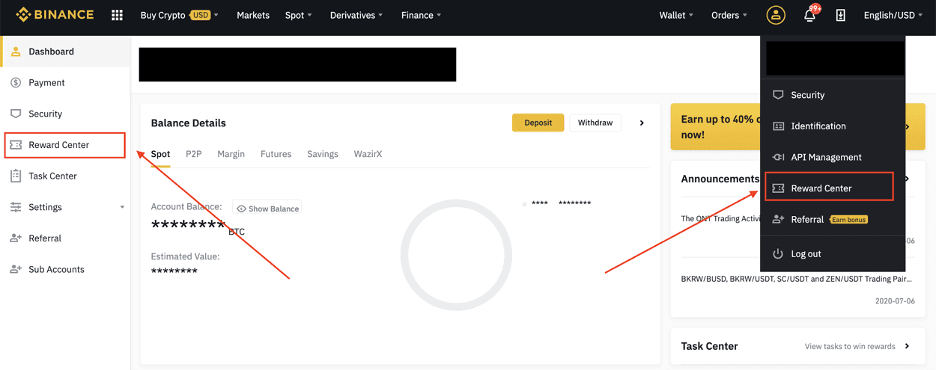
2. Пасля таго як вы атрымаеце ф'ючэрсны бонусны ваўчар або грашовы ваўчар, вы зможаце ўбачыць яго намінальны кошт, тэрмін прыдатнасці і прымененыя прадукты ў Цэнтры ўзнагароджання.
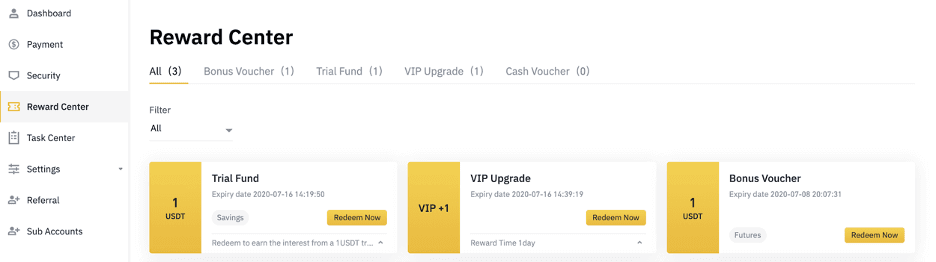
3. Калі вы яшчэ не адкрылі адпаведны рахунак, пасля націску кнопкі актывацыі ўсплывальнае акно дапаможа вам адкрыць яго. Калі ў вас ужо ёсць адпаведны рахунак, з'явіцца ўсплывальнае акно для пацверджання працэсу выкарыстання ваўчара. Пасля паспяховага пагашэння вы можаце перайсці да адпаведнага рахунку, каб праверыць баланс, націснуўшы кнопку пацверджання.
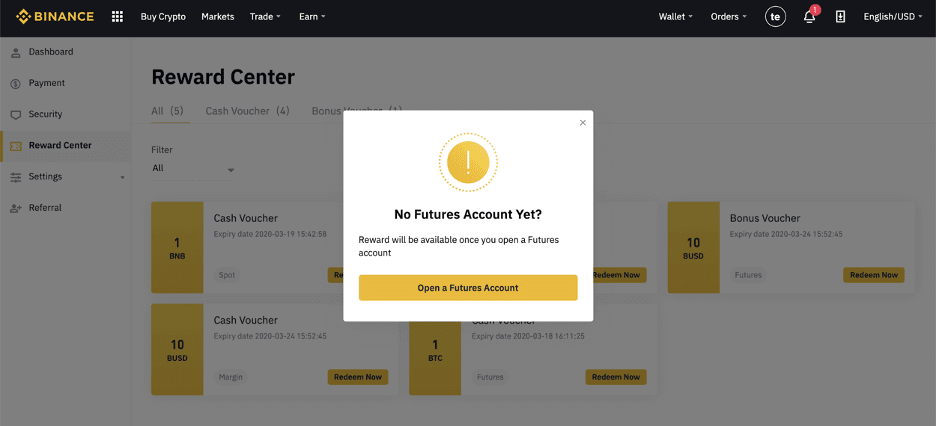
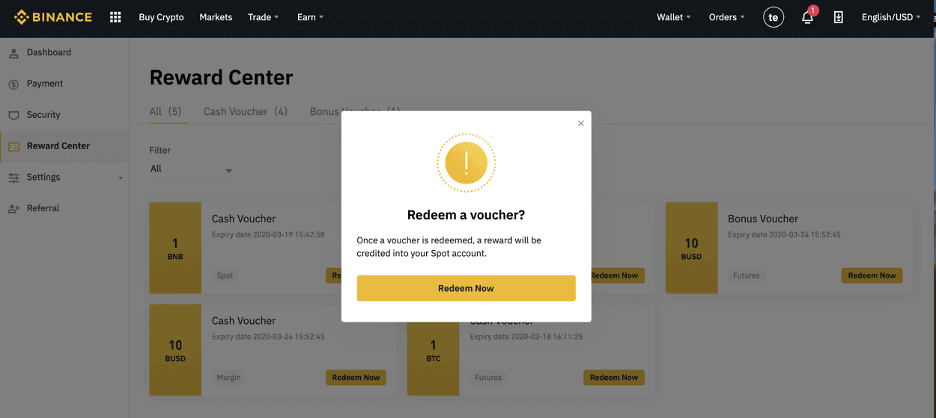
4. Вы паспяхова выкупілі ваўчар. Узнагарода будзе залічана непасрэдна на ваш адпаведны кашалёк.
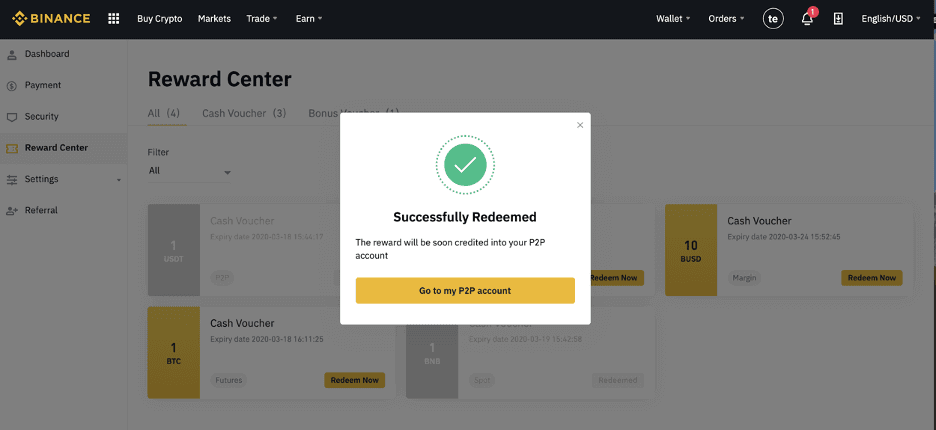
Як увайсці ў рахунак у Binance
Увайдзіце ў свой уліковы запіс Binance
Каб увайсці ў Binance, падчас рэгістрацыі гандлёвага ўліковага запісу вам спатрэбіцца пароль. Націсніце на «Увайсці».
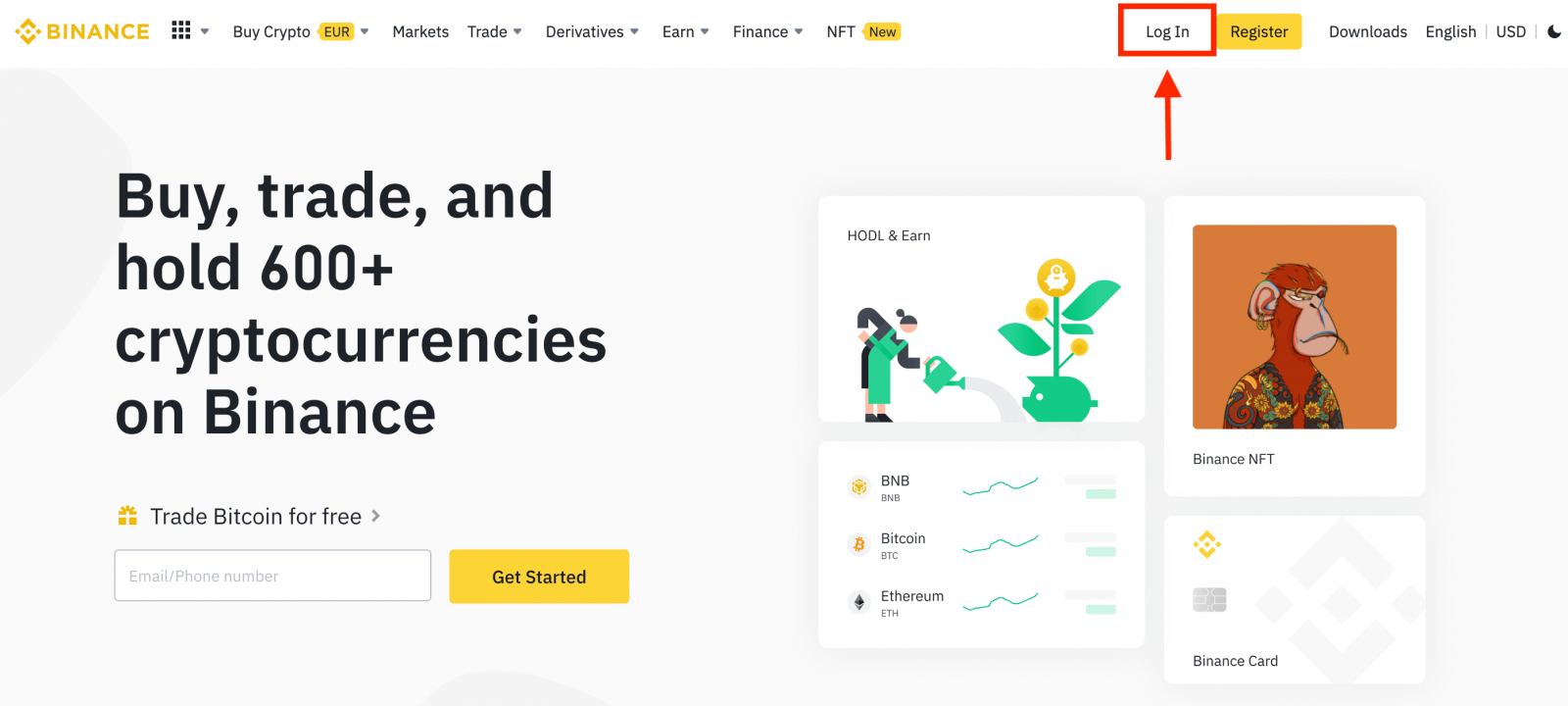
Увядзіце свой адрас электроннай пошты / нумар тэлефона.
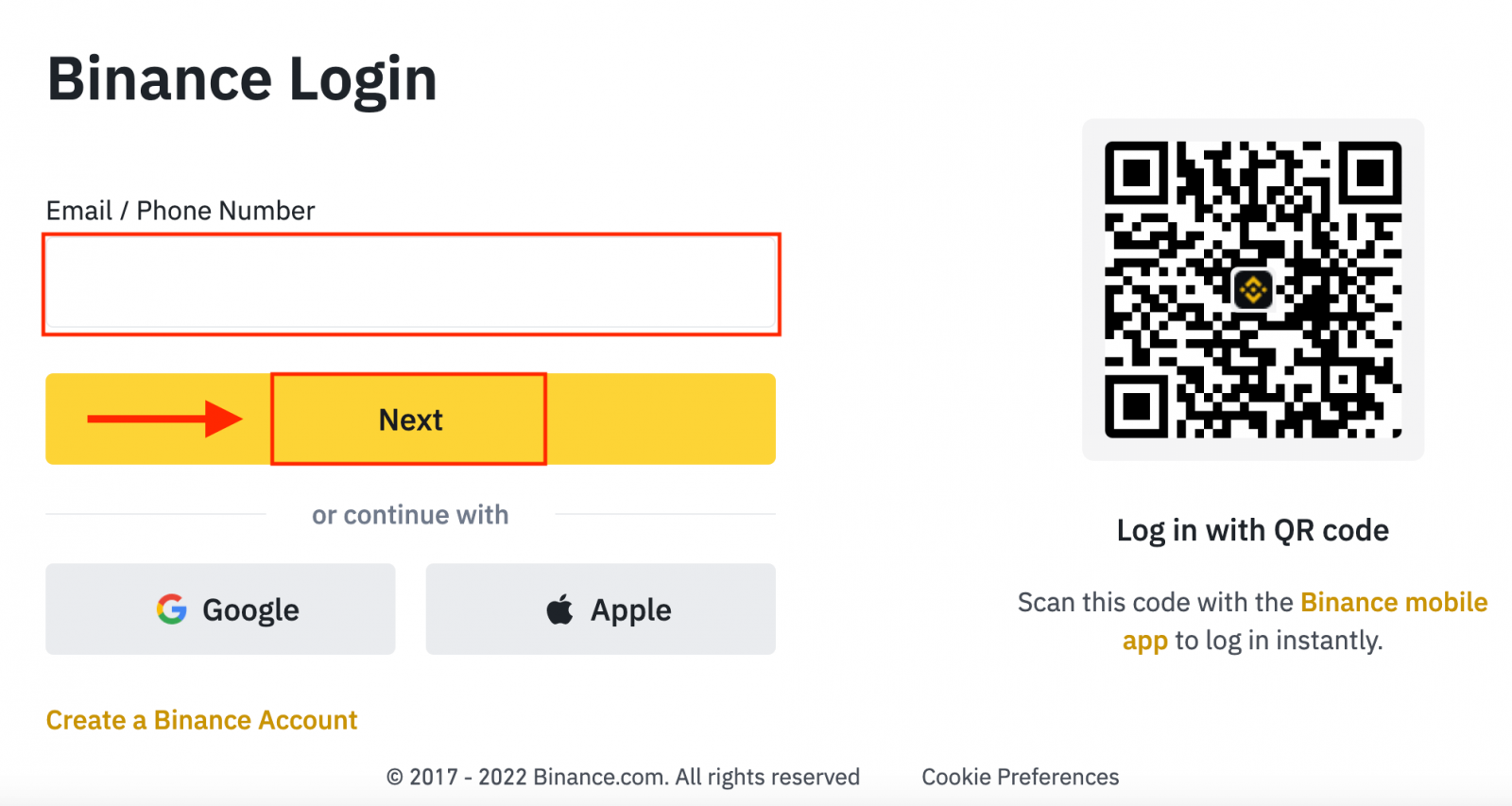
Увядзіце пароль.
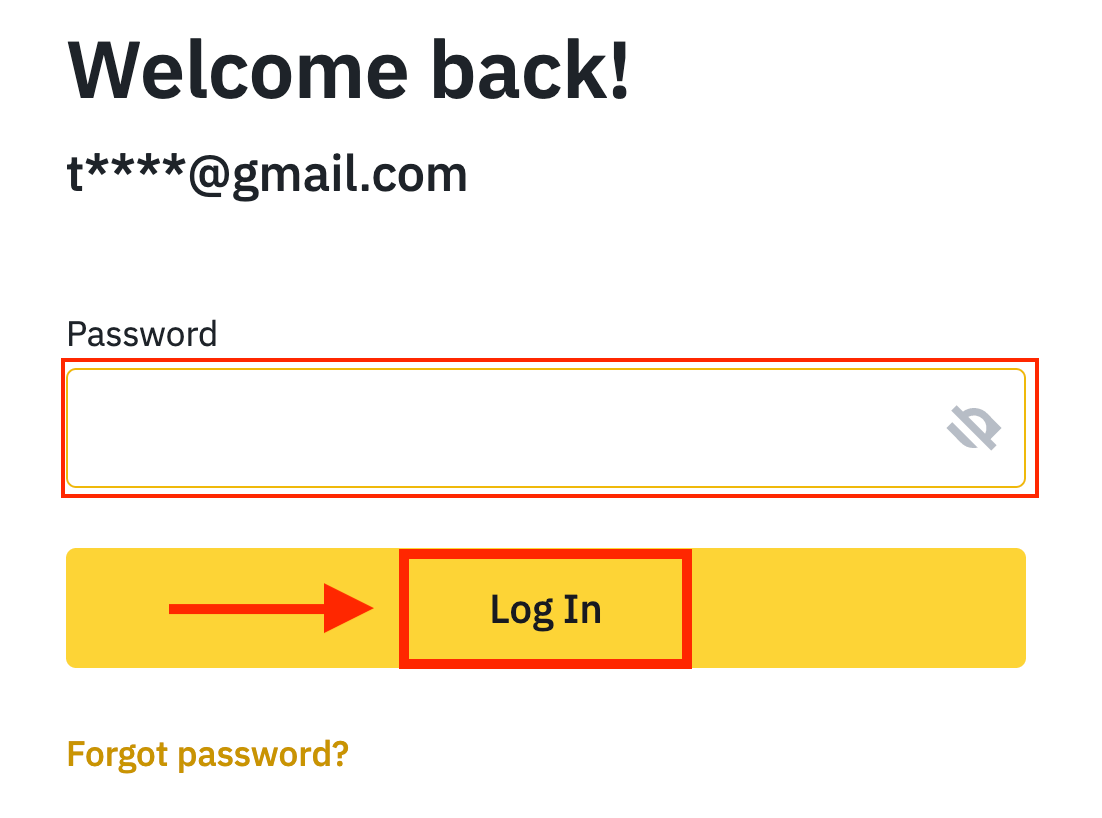
Калі вы ўсталявалі праверку па SMS або 2FA, вы будзеце накіраваны на старонку праверкі, каб увесці код пацверджання па SMS або 2FA.
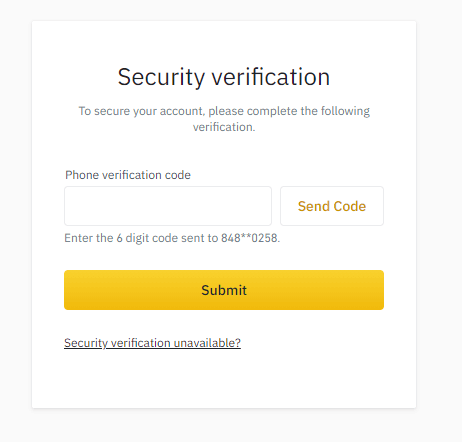
Пасля ўводу правільнага кода пацверджання вы можаце паспяхова выкарыстоўваць свой уліковы запіс Binance для гандлю.
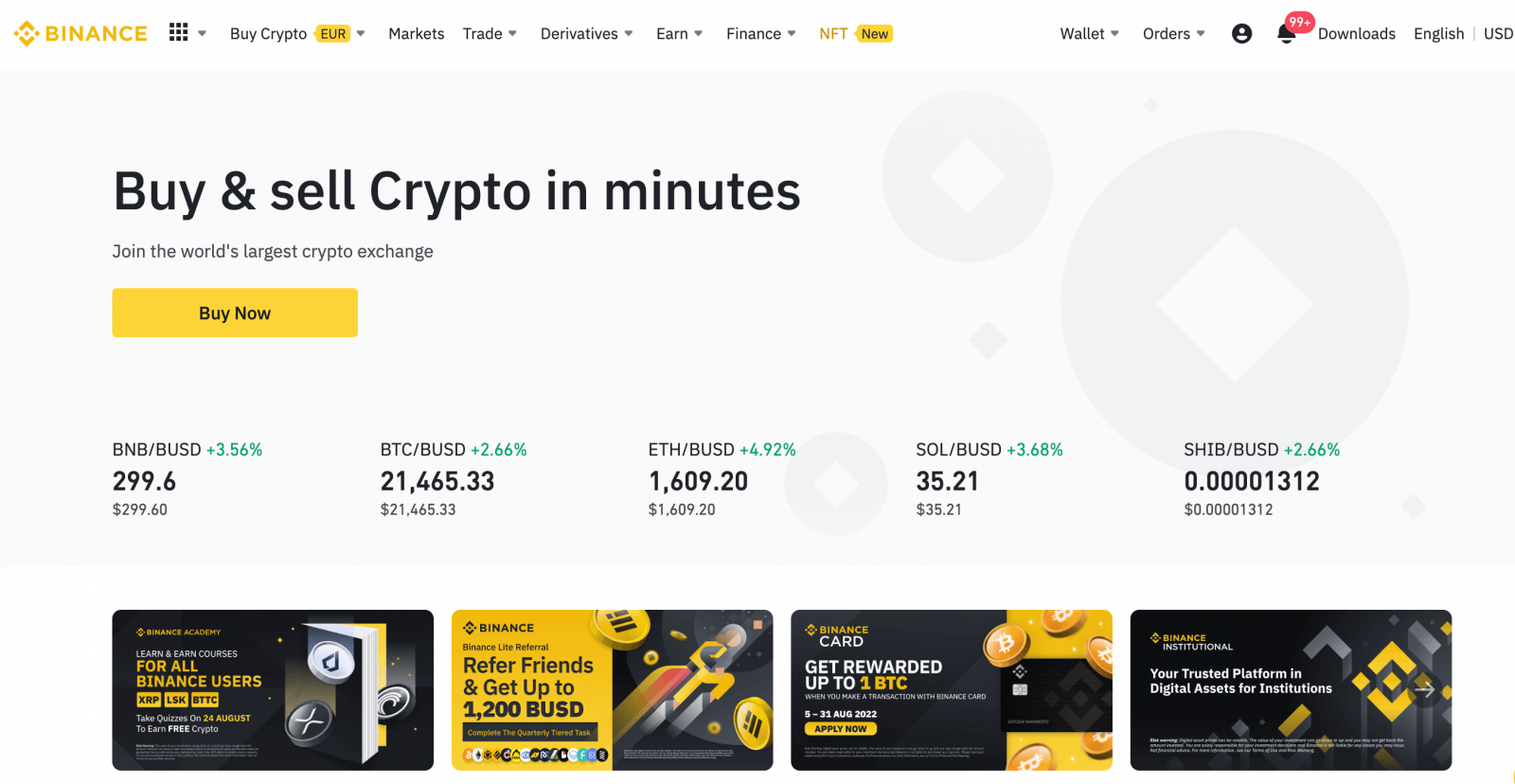
Увайдзіце ў Binance са сваім уліковым запісам Google
1. На самай справе ўвайсці ў свой уліковы запіс Binance праз Web by Google даволі проста, вам трэба выканаць наступныя крокі:

2. Выберыце метад уваходу. Выберыце [ Google ].

3. З'явіцца ўсплывальнае акно, і вам будзе прапанавана ўвайсці ў Binance, выкарыстоўваючы свой уліковы запіс Google.


4. Націсніце «Стварыць новы рахунак Binance».

5. Прачытайце і згадзіцеся з Умовамі абслугоўвання і Палітыкай прыватнасці, затым націсніце [ Пацвердзіць ].

6. Пасля ўваходу вы будзеце перанакіраваны на сайт Binance.

Увайдзіце ў Binance са сваім уліковым запісам Apple
З Binance вы таксама маеце магчымасць увайсці ў свой уліковы запіс праз Apple. Каб зрабіць гэта, вам проста трэба:
1. На сваім кампутары наведайце Binance і націсніце «Увайсці».
 2. Націсніце кнопку «Яблык».
2. Націсніце кнопку «Яблык».

3. Увядзіце свой Apple ID і пароль для ўваходу ў Binance.

4. Націсніце «Працягнуць».

5. Пасля ўваходу вы будзеце перанакіраваны на сайт Binance. Калі вам рэкамендаваў зарэгістравацца на Binance сябар, абавязкова запоўніце яго рэферальны ідэнтыфікатар (неабавязкова).
Прачытайце і згадзіцеся з Умовамі абслугоўвання і Палітыкай прыватнасці, затым націсніце [ Пацвердзіць ].

6. Віншуем! Вы паспяхова стварылі ўліковы запіс Binance.

Увайдзіце ў дадатак Binance для Android
Па-першае, загрузіце праграму Binance праз Google Play Market на сваю прыладу. У акне пошуку проста ўвядзіце Binance і націсніце «Усталяваць».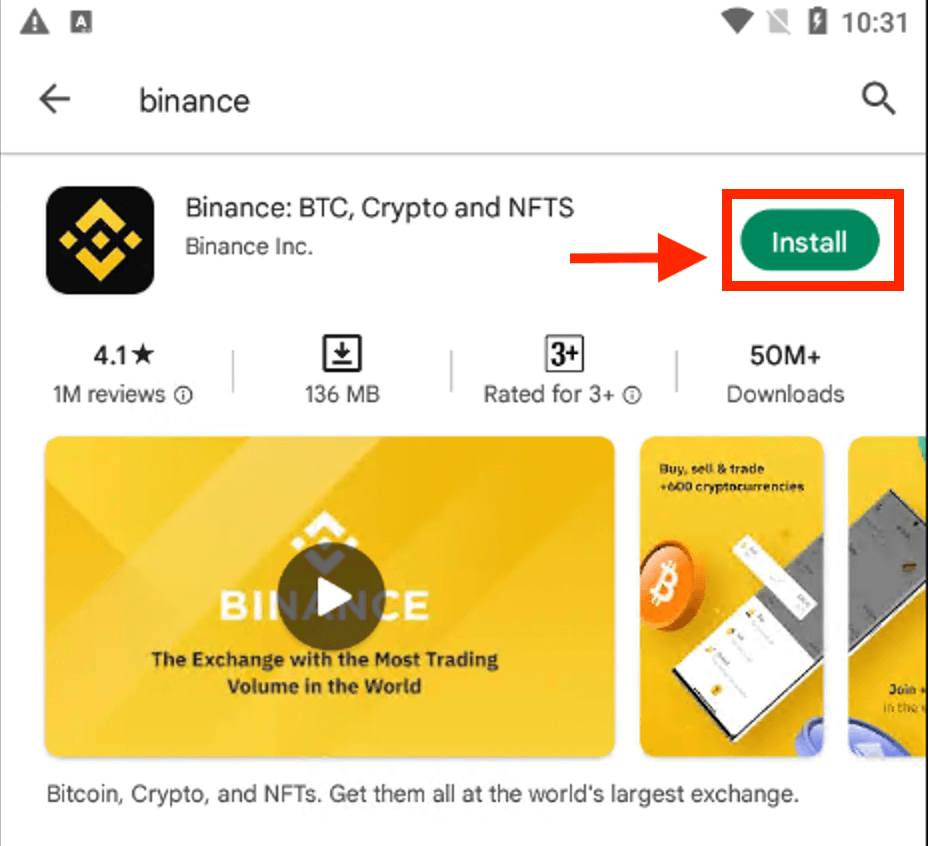
Дачакайцеся завяршэння ўстаноўкі. Затым вы можаце адкрыць і ўвайсці, каб пачаць гандляваць.
 |
 |
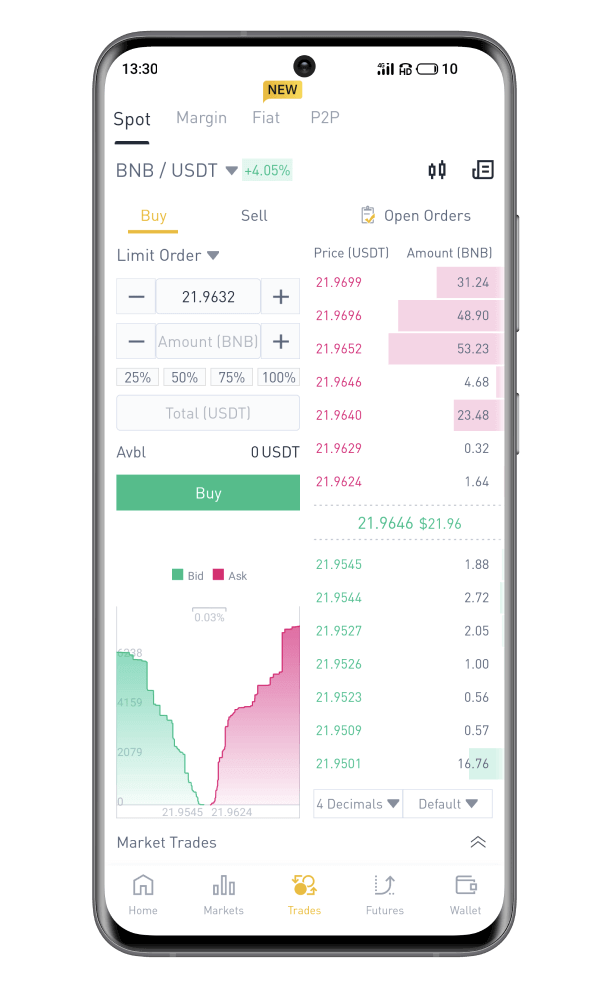
Увайдзіце ў дадатак Binance для iOS
Акрамя таго, вам трэба ўсталяваць праграму Binance з App Store . Пасля гэтага адкрыйце спампаванае прыкладанне Binance і ўвайдзіце ў яго.

Пасля ўстаноўкі і запуску вы можаце ўвайсці ў мабільнае прыкладанне Binance для iOS, выкарыстоўваючы свой адрас электроннай пошты, нумар тэлефона і ўліковы запіс Apple або Google.
 |
 |
 |

Забыўся пароль Binance
Вы можаце скінуць пароль уліковага запісу на вэб-сайце або ў дадатку Binance . Звярніце ўвагу, што з меркаванняў бяспекі зняцце сродкаў з вашага ўліковага запісу будзе прыпынена на 24 гадзіны пасля скіду пароля.1. Перайдзіце на сайт Binance і націсніце [ Увайсці ].
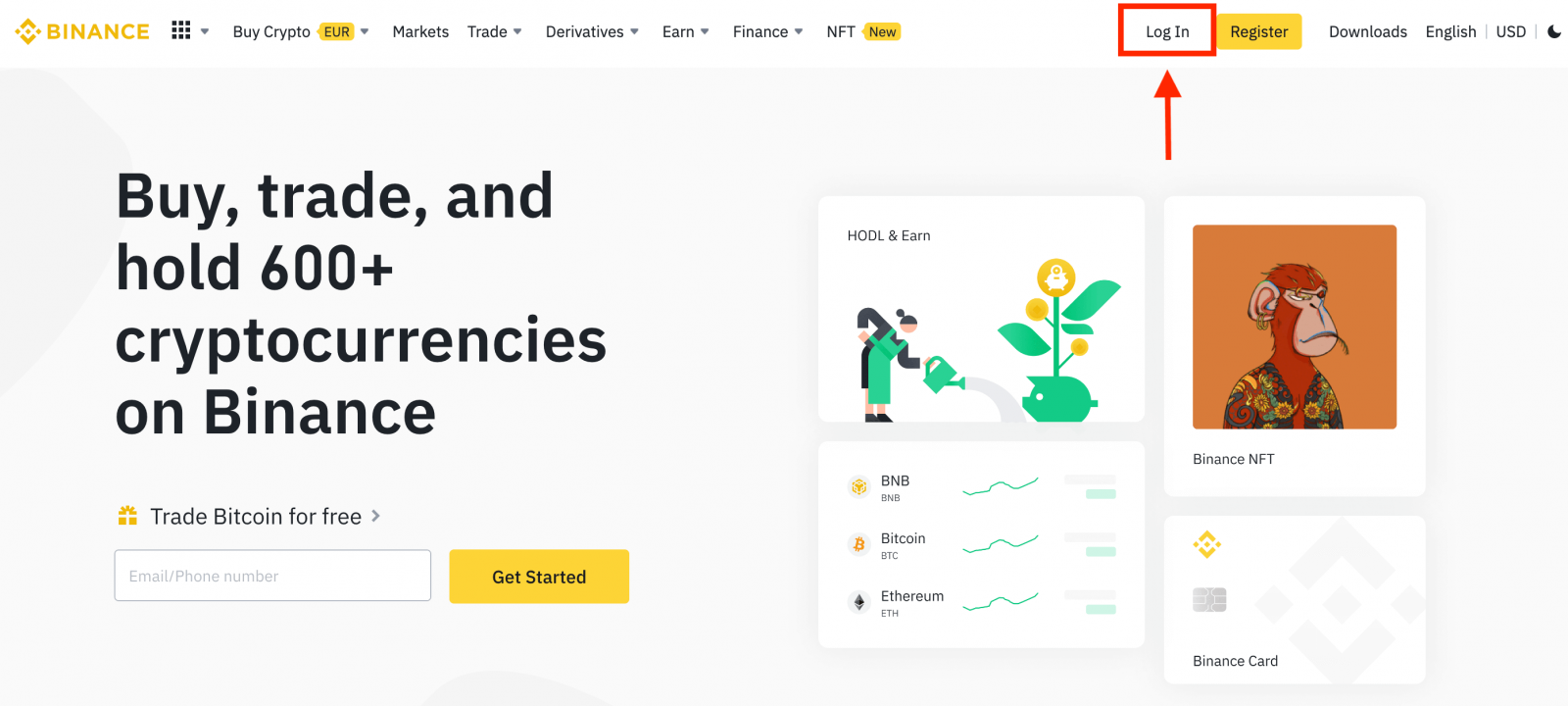
2. На старонцы ўваходу націсніце [Забылі пароль?].
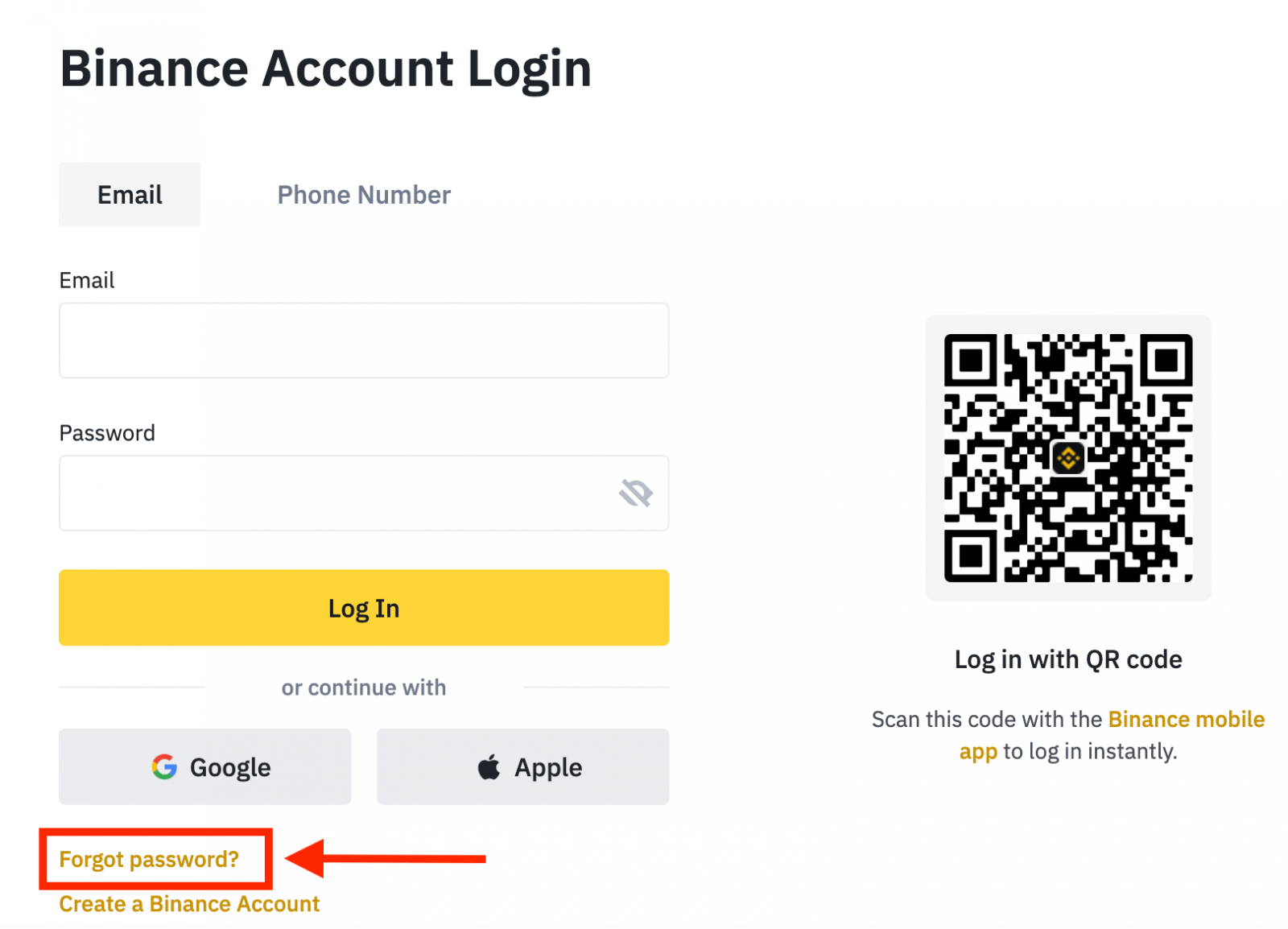
Калі вы карыстаецеся дадаткам, націсніце [Забыць пароль?], як паказана ніжэй.
 |
 |
 |
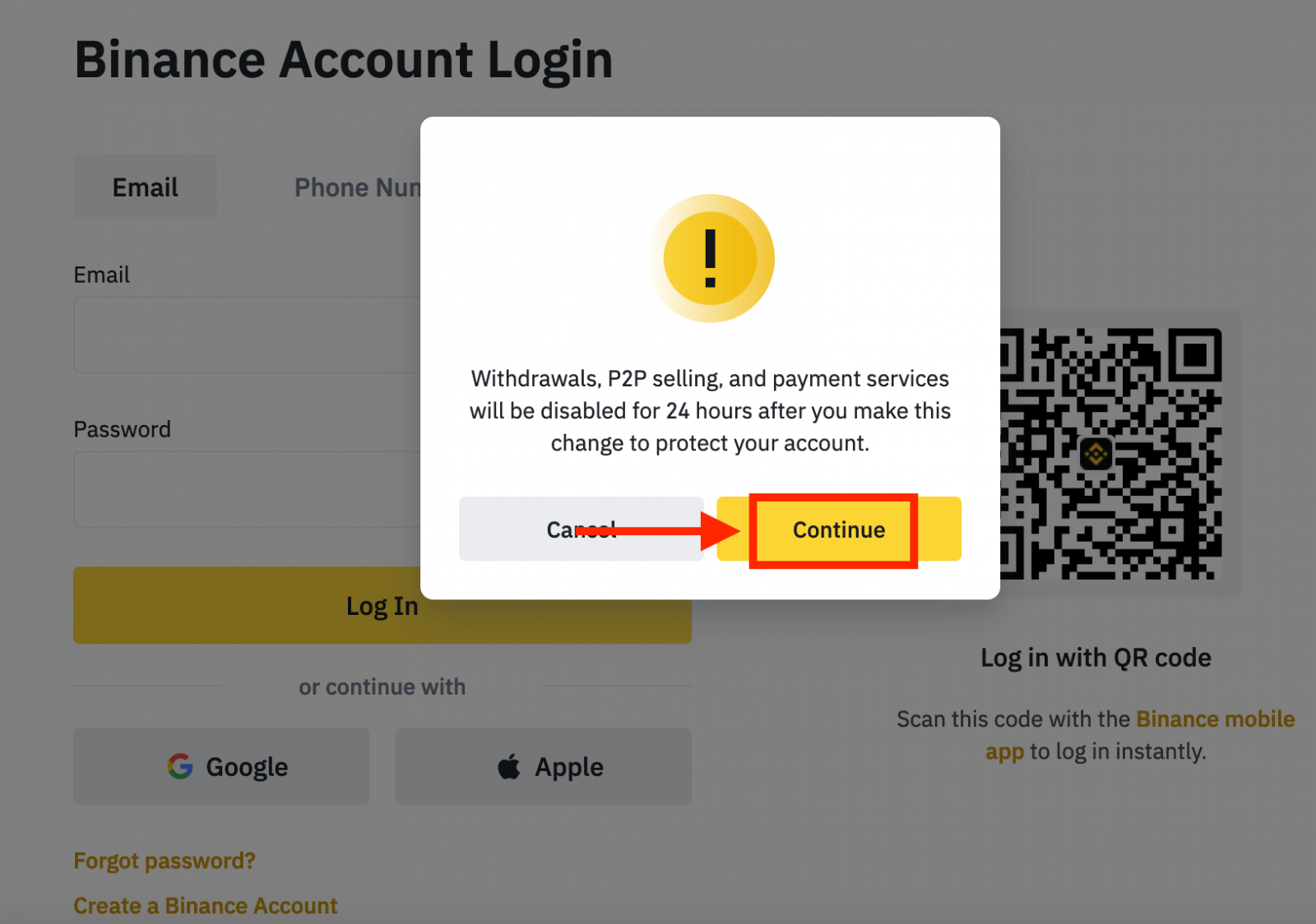
4. Увядзіце адрас электроннай пошты або нумар тэлефона ўліковага запісу і націсніце [ Далей ].
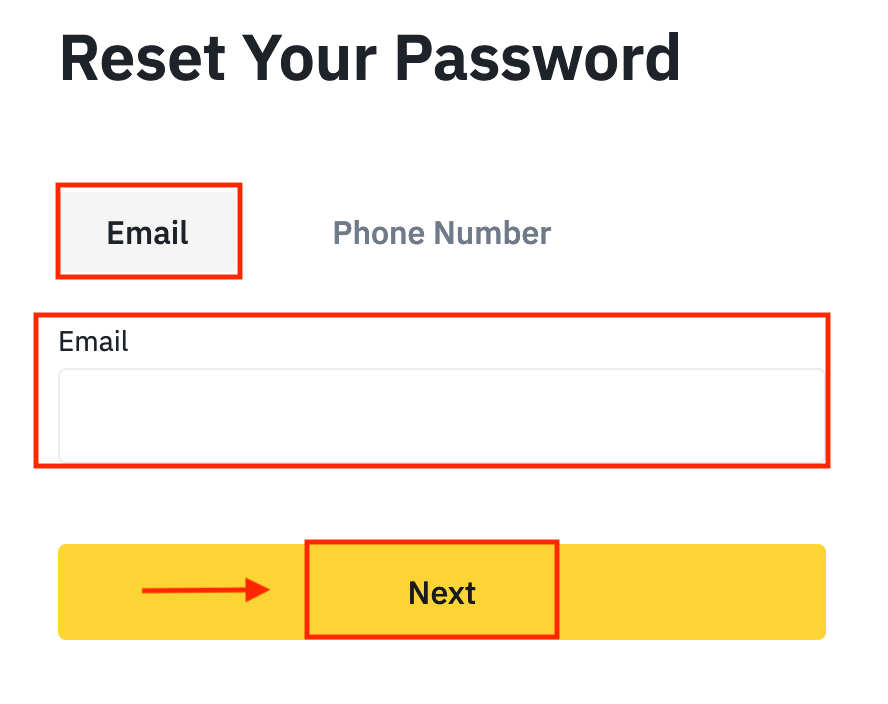
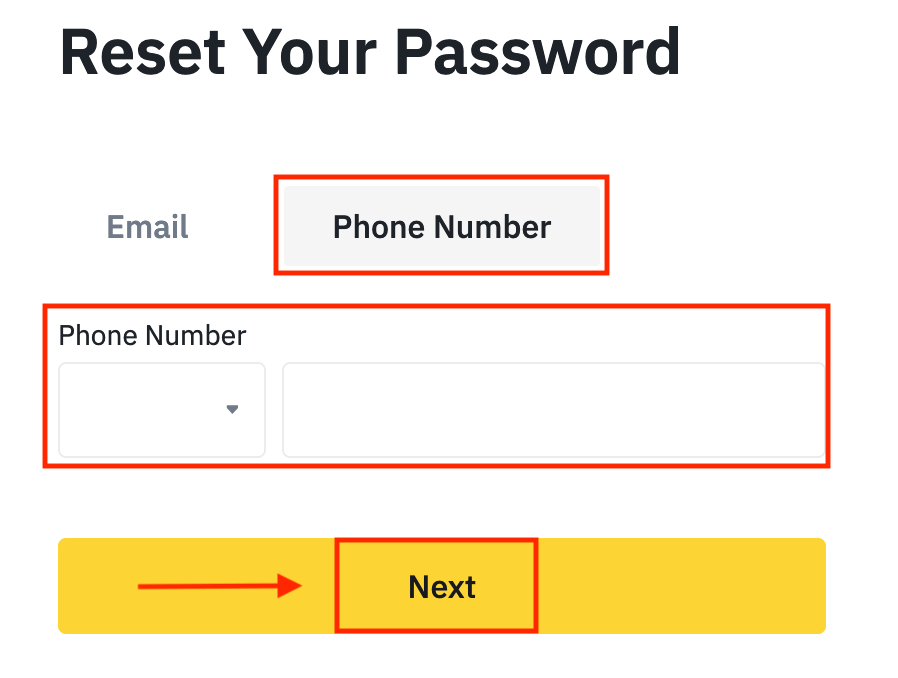
5. Выканайце галаваломку праверкі бяспекі.
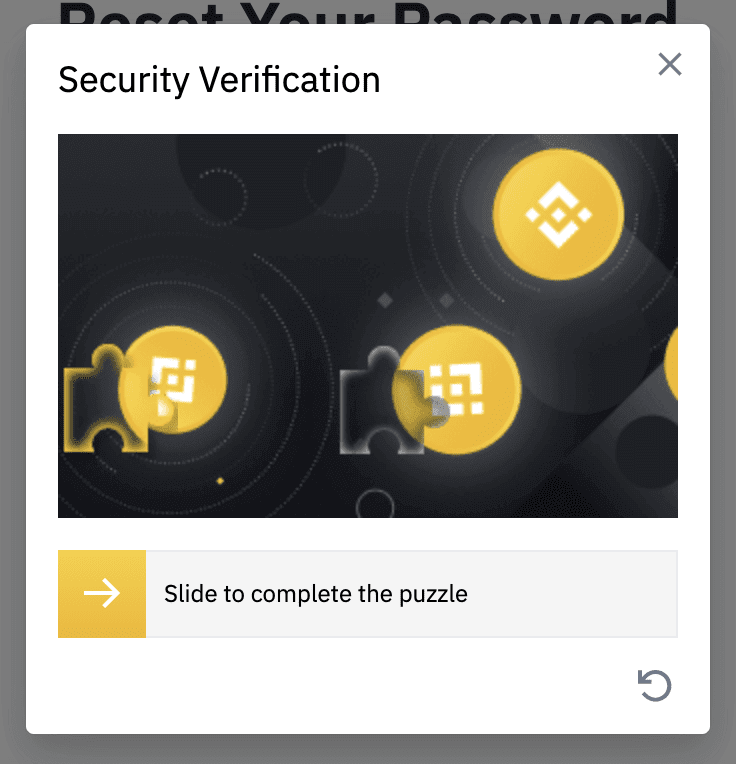
6. Увядзіце код пацверджання, які вы атрымалі па электроннай пошце або SMS, і націсніце [ Далей ], каб працягнуць.
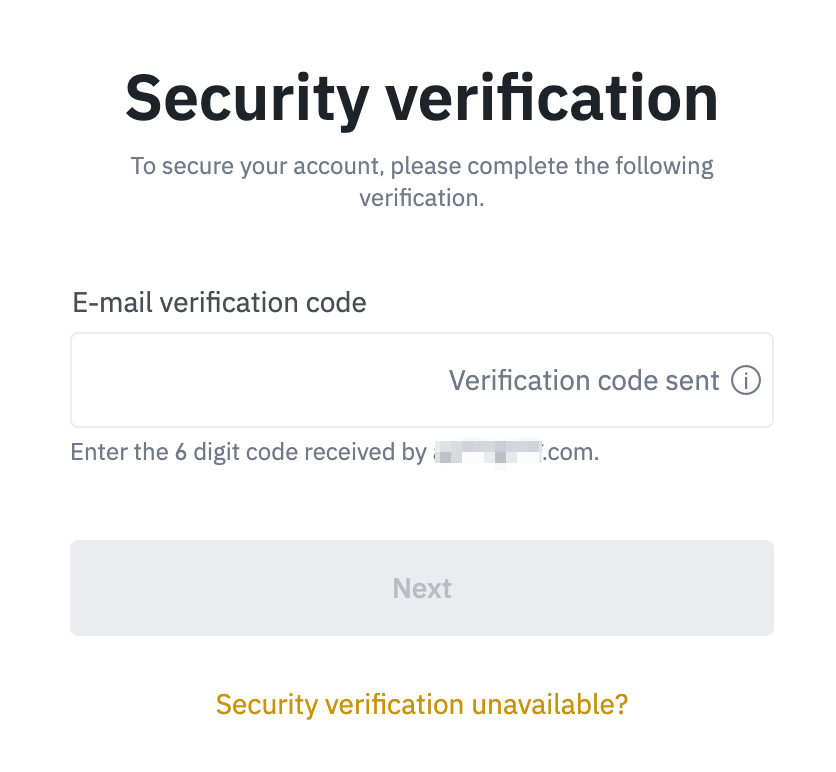
Заўвагі
- Калі ваш уліковы запіс зарэгістраваны з дапамогай электроннай пошты і вы ўключылі SMS 2FA, вы можаце скінуць пароль праз нумар мабільнага тэлефона.
- Калі ваш уліковы запіс зарэгістраваны на нумар мабільнага тэлефона і вы ўключылі электронную пошту 2FA, вы можаце скінуць пароль для ўваходу, выкарыстоўваючы сваю электронную пошту.
7. Увядзіце новы пароль і націсніце [ Далей ].
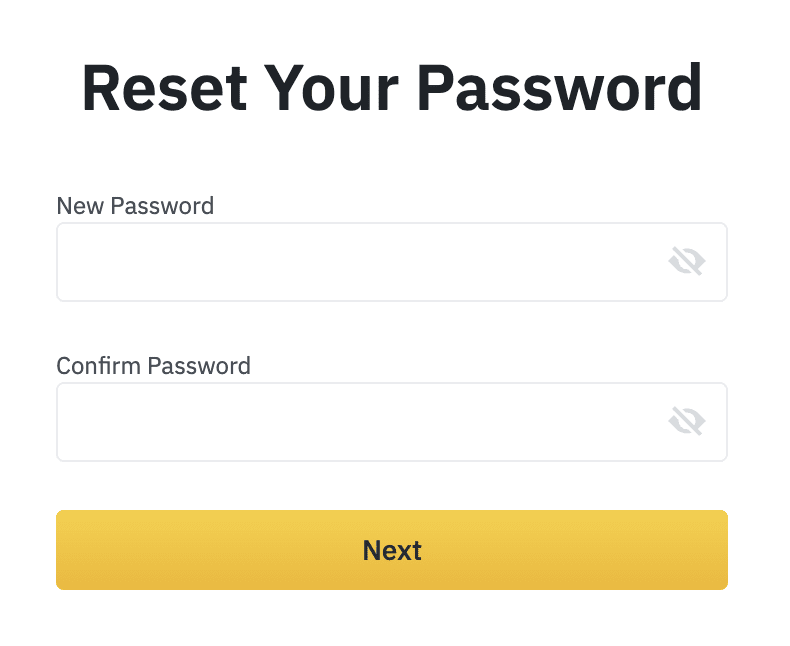
8. Ваш пароль быў паспяхова скінуты. Калі ласка, выкарыстоўвайце новы пароль для ўваходу ў свой уліковы запіс.